Page 1
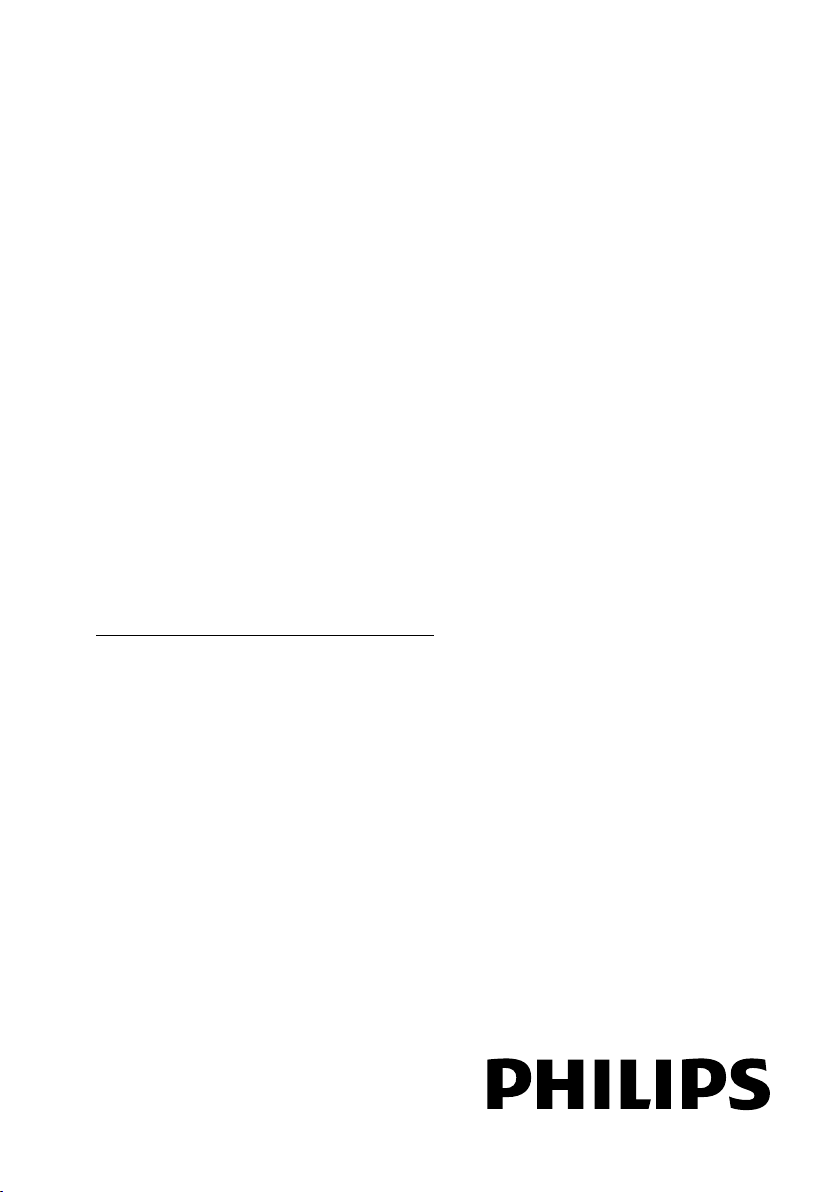
LT Naudotojo vadovas
Register your product and get support at
www.philips.com/welcome
22PFL4008H/K/T
24PFL4008K/T
24PFL40x8H
Page 2
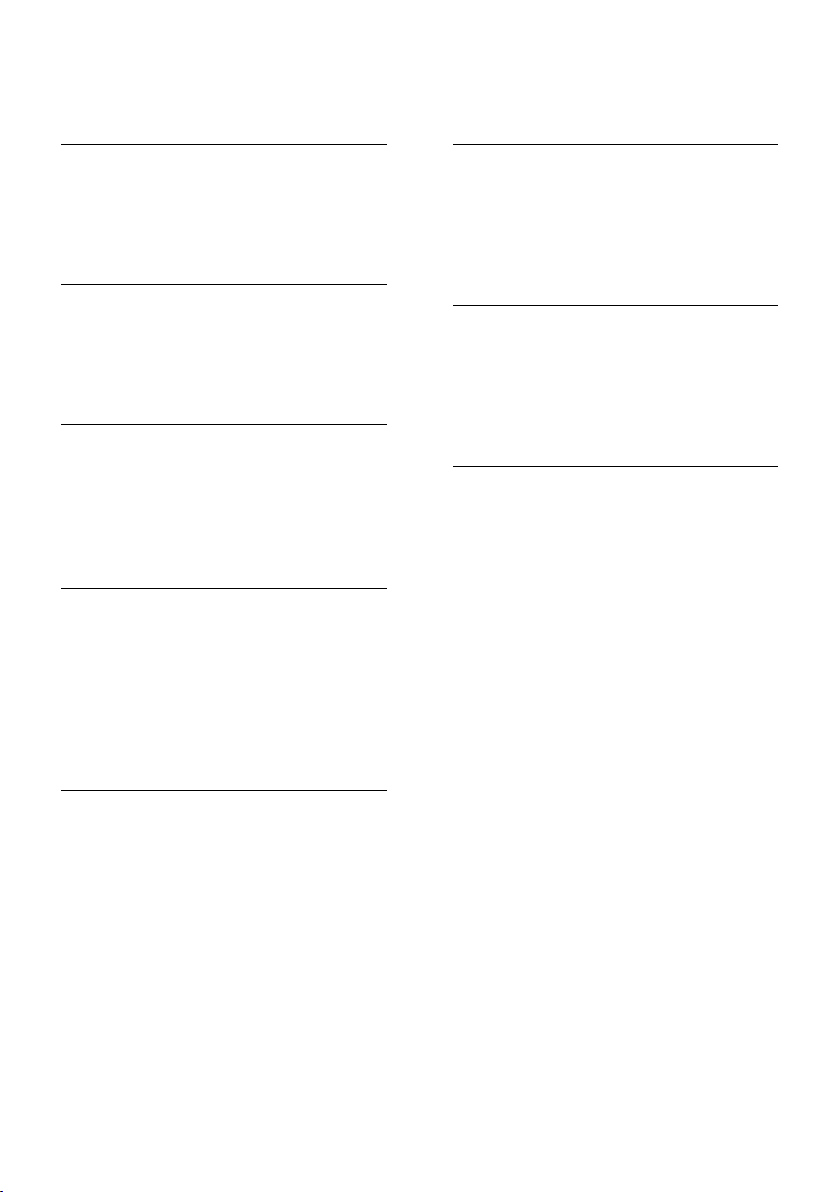
Turinys
1 Svarbu 3
Saugumas 3
Priežiūra 4
Teisinė informacija 5
Tvarumas 7
Žinynas ir palaikymas 9
2 TV naudojimas 10
TV valdikliai 10
Žiūrėti TV 12
Programų vedlio rodymas 16
Multimedijos failų leidimas 16
Interaktyvioji televizija 19
3 Daugiau TV funkcijų
naudojimas 20
Pause TV 20
TV laidų įrašymas 21
Žaisti žaidimus 24
Teleteksto peržiūra 24
Užraktų ir laikmačių nustatymas 26
4 TV nustatymų keitimas 28
Vaizdas ir garsas 28
Kanalai 30
Palydovo nustatymai 34
Kalbos nustatymai 35
Universaliosios prieigos nustatymai 36
Kiti nustatymai 37
Programinės įrangos naujinimas 37
Nustatyti viską iš naujo 38
5 TV prijungimas 39
6 Trikčių diagnostika ir šalinimas 56
Bendros problemos 56
Su kanalais susijusios problemos 57
Su vaizdu susijusios problemos 57
Su garsu susijusios problemos 58
Ryšio problemos 58
Susisiekimas su „Philips“ 59
7 Specifikacijos 60
Galia ir priėmimas 60
Ekranas ir garsas 60
Ekrano skiriamoji geba 60
Daugialypė terpė 61
Prijungimo galimybė 63
Žinyno versija 63
8 Rodyklė 64
Apie laidus 39
Prijungti anteną 40
Įrenginių prijungimas 41
Prijunkti daugiau įrenginių 49
Prijungtų įrenginių peržiūra 51
„EasyLink“ įrenginių nustatymas 51
Prijungimas prie tinklo ir interneto 54
CAM (sąlyginės prieigos modulis)
prijungimas 55
LT 2
Page 3
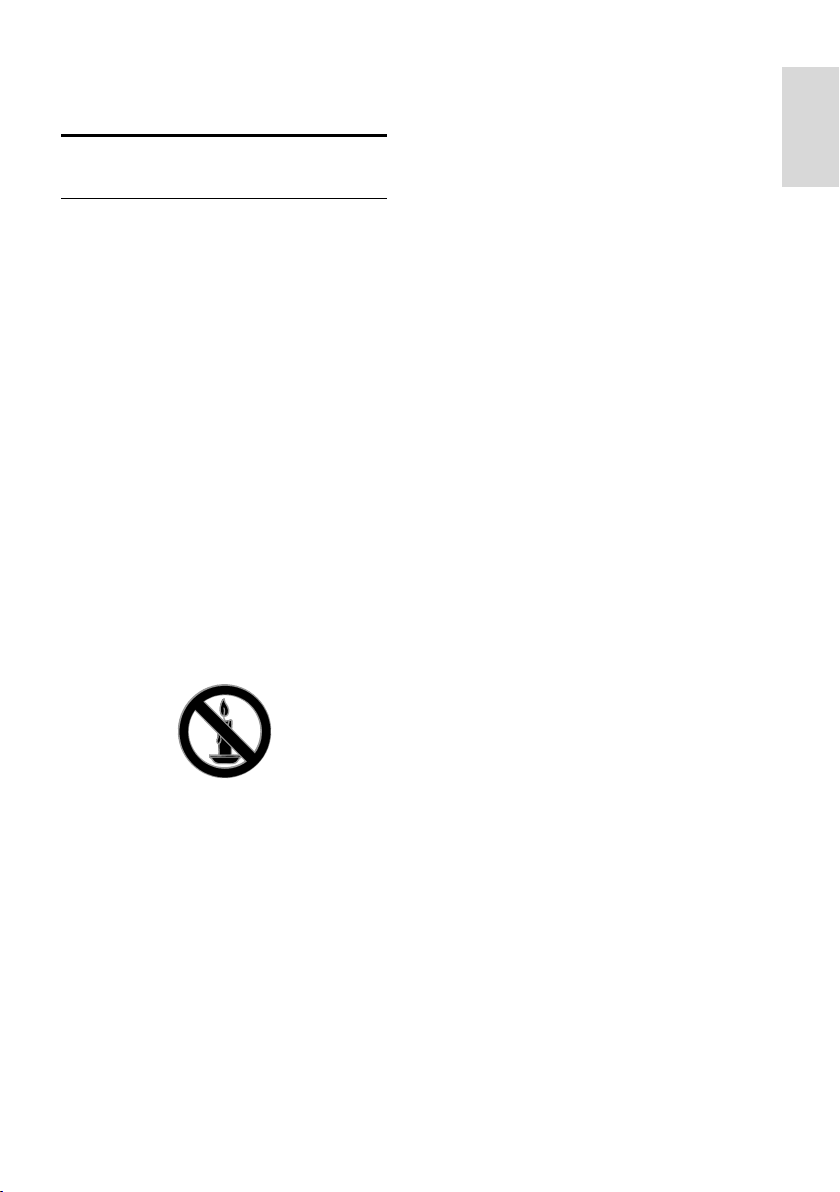
Lietuviškai
1 Svarbu
Saugumas
Atsargumo priemonės
Prieš naudodami TV perskaitykite ir
išsiaiškinkite visas instrukcijas. Gedimui įvykus
todėl, kad nevykdomos instrukcijos, garantija
netaikoma.
Elektros šoko ar gaisro pavojus!
Saugokite TV nuo lietaus ir drėgmės.
Prie TV nedėkite jokių indų, pvz., vazų
su vandeniu. Jei ant TV paviršiaus arba į
vidų pateko skysčio, tuoj pat atjunkite
TV nuo elektros srovės šaltinio.
Iškvieskite „Philips“ klientų aptarnavimo
tarnybos darbuotoją, kad prieš
naudojimą patikrintų jūsų TV.
Saugokite TV, nuotolinio valdymo pultą
ir maitinimo elementus nuo atviros
liepsnos, kaitinimo šaltinių ir tiesioginių
saulės spindulių. Žvakes ir kitus liepsnos
šaltinius visada laikykite toliau nuo TV,
nuotolinio valdymo pulto ir maitinimo
elementų.
Nekaišiokite jokių daiktų į ventiliacijos ir
kitas TV angas.
Saugokite, kad nuotolinio valdymo
pultas ar maitinimo elementai nebūtų
aplyti, nesušlaptų ir neįkaistų.
Saugokite maitinimo kištuką nuo stiprios
išorinės jėgos. Įsitikinkite, kad maitinimo
kištukas iki galo įkištas į maitinimo lizdą.
Išklibęs maitinimo kištukas gali
kibirkščiuoti ar užsidegti.
Pasukdami TV, neįtempkite ir
neprispauskite elektros laido. Prispaudus
maitinimo laidą gali atsilaisvinti jungtys ir
imti kibirkščiuoti.
Norint atjungti televizorių nuo
maitinimo tinklo, būtina ištraukti
televizoriaus maitinimo kištuką. Kai
ištraukiate maitinimo kištuką, visada
traukite už kištuko, o ne už laido.
Užtikrinkite, kad visuomet galėtumėte
lengvai pasiekti maitinimo kištuką,
maitinimo laidą ir kištukinį lizdą.
Pavojus sugadinti TV!
Jei TV sveria daugiau nei 25 kg (55
svar.), jį kelti ir nešti turi du žmonės.
Tvirtindami prie TV stovą, naudokite tik
stovą, esantį rinkinyje. Tvirtai
pritvirtinkite stovą prie TV. Padėkite TV
ant plokščio, lygaus paviršiaus, kuris gali
išlaikyti bendrą TV ir stovo svorį.
Montuodami TV prie sienos, naudokite
tik tokį stovą, kuris gali išlaikyti TV svorį.
Tvirtinkite sieninį laikiklį prie sienos, kuri
gali išlaikyti bendrą TV ir sieninio laikiklio
svorį. „TP Vision Netherlands
B.V.“ neprisiima atsakomybės už
netinkamą laikiklio pritvirtinimą prie
sienos, dėl kurio įvyksta nelaimingas
atsitikimas, susižeidžiama ar patiriama
žala.
Jei televizoriaus žadate nenaudoti,
atjunkite nuo jo stovą. Niekada
neguldykite televizoriaus ant nugarėlės
su prijungtu stovu.
Prieš įjungdami TV į maitinimo lizdą,
įsitikinkite, kad maitinimo įtampa atitinka
TV galinėje pusėje išspausdintą vertę.
Niekada nejunkite TV į maitinimo lizdą,
jei įtampa skiriasi.
Kai kurios gaminio dalys gali būti
pagamintos iš stiklo. Būkite atsargūs, kad
nesusižeistumėte ir nesugadintumėte
gaminio.
LT 3
Page 4
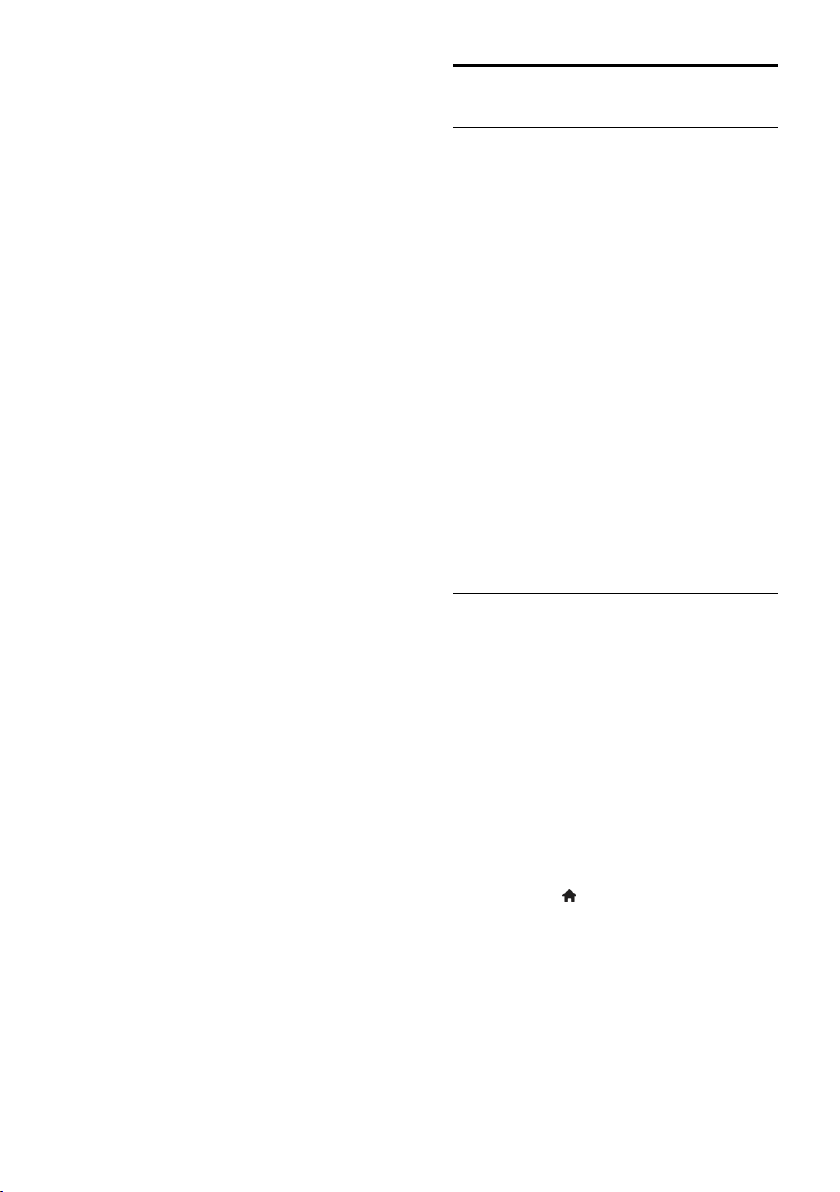
Pavojus susižeisti vaikams!
Kad TV nenukristų nuo pagrindo ir
nesužeistų vaikų, laikykitės šių atsargumo
priemonių:
Nedėkite TV ant staltiese ar kita
medžiaga, kurią galima nutempti,
apdengto paviršiaus.
Patikrinkite, ar visas TV korpusas
patikimai pastatytas ant pagrindo.
Nepritvirtinę baldų ir TV prie sienos
arba tinkamos atramos, nestatykite TV
aukštai (pvz., ant knygų lentynų).
Neleiskite vaikams lipti ant baldų, kad
pasietų TV.
Pavojus nuryti elementą!
Į produktą / nuotolinio valdymo pultą
gali būti įdėtas tabletės formos
elementas, kurį lengva nuryti. Bateriją
visada laikykite vaikams nepasiekiamoje
vietoje!
Perkaitimo pavojus!
Nelaikykite TV ankštoje patalpoje.
Palikite bent 4 colių arba 10 cm tarpą
tarp sienų TV ventiliacijai užtikrinti.
Užtikrinkite, kad užuolaidos ar kitos
medžiagos neuždengtų TV vėdinimo
angų.
Sužeidimo, gaisro ar elektros laido
pažeidimo pavojus!
Nedėkite TV ir kitų daiktų ant elektros
laido.
Prieš žaibavimą išjunkite TV maitinimą ir
atjunkite anteną. Jeigu žaibuoja,
nelieskite nei TV, nei elektros laido, nei
antenos kabelio.
Klausos pažeidimo pavojus!
Klausydamiesi per ausines nesiklausykite
per garsiai arba per ilgai.
Žemos temperatūros
Jei TV buvo gabenamas esant žemesnei
nei 5 °C (41 °F) temperatūrai, jį
išpakuokite ir, prieš įjungdami į elektros
lizdą, palaukite, kol TV sušils iki
kambario temperatūros.
Priežiūra
Ekranas
Atsargiai, nepažeiskite TV ekrano!
Niekada nelieskite, nespauskite,
netrinkite ir netrenkite į ekraną su jokiu
daiktu.
Prieš valydami išjunkite TV.
TV ir jo korpusą atsargiai valykite švelniu,
drėgnu audiniu. TV niekada nevalykite
su alkoholiu, cheminėmis medžiagomis
ir buitiniais valikliais.
Norėdami išvengti deformacijų ir spalvų
blukimo, vandens lašus nuvalykite kaip
įmanoma greičiau.
Kiek įmanoma, venkite statiškų vaizdų.
Statiški vaizdai yra tokie vaizdai, kurie
ekrane rodomi ilgą laiką. Statiški vaizdai
apima ekrane rodomus meniu, juodas
juostas, laiko rodymą ir t.t. Jei reikia
naudoti statišką vaizdą, sumažinkite
ekrano kontrastingumą ir šviesumą, kad
nesugadintumėte ekrano.
Patarimai dėl vietos
TV statykite taip, kad šviesa į ekraną
nešviestų tiesiogiai.
Idealiausia šį TV žiūrėti triskart didesniu
nei jo ekrano įstrižainė atstumu. Pvz., jei
TV ekrano įstrižainė yra 81 cm / 32 col.,
geriausia jį žiūrėti apytiksliai 2,5 m / 92
col. atstumu nuo ekrano.
Sėdint jūsų akys turi būti lygiagrečiai
ekrano centrui.
Televizoriaus vieta
Parinkę TV vietą (ant stovo arba prie sienos),
galite nustatyti geriausią savo TV garsą.
1. Paspauskite .
2. Pasirinkite [Sąranka], tada paspauskite OK.
3. Pasirinkite [TV nustatymai] > [Bendrieji
nustatymai] > [Televizoriaus vieta].
4. Pasirinkite [Ant TV stovo] arba [Prit.prie
sienos] ir paspauskite OK.
LT 4
Page 5

Lietuviškai
TV užrakinimas
Jūsų TV apačioje yra „Kensington“ apsauginis
lizdas. Norėdami apsaugoti televizorių,
įsigykite „Kensington“ nuo vagysčių
apsaugantį užraktą (parduodamas atskirai).
Teisinė informacija
Pranešimas
2013 © „TP Vision Netherlands B.V.“ Visos
teisės ginamos. Specifikacijos gali būti
pakeistos be išankstinio įspėjimo. Prekių
ženklai yra „Koninklijke Philips Electronics
N.V“ arba atitinkamų savininkų nuosavybė.
„TP Vision Netherlands B.V.“ pasilieka teisę
bet kada pakeisti gaminius ir neįsipareigoja
atitinkamai pakoreguoti ankstesnių gaminių.
Šiame vadove pateikta medžiaga atitinka
sistemos paskirtį. Jei gaminys arba jo atskiri
moduliai ar procedūros naudojamos ne pagal
šiame vadove nurodytą paskirtį, turi būti
gautas jų patikimumo ir tinkamumo
patvirtinimas. „TP Vision Netherlands
B.V.“ garantuoja, kad pati medžiaga
nepažeidžia jokių Jungtinių Amerikos Valstijų
patentų. Daugiau nėra jokios išreikštos ar
numanomos garantijos.
„TP Vision Netherlands B.V.“ neatsako už
jokias šio dokumento turinio klaidas ir už
jokias problemas, kilusias dėl šio dokumento
turinio. Klaidos, apie kurias pranešama
„Philips“, bus apibendrintos ir nedelsiant
paskelbtos „Philips“ palaikymo svetainėje.
Garantijos sąlygos
Pavojus susižeisti, sugadinti TV arba
anuliuoti garantiją! Niekada nebandykite
patys taisyti TV.
TV ir priedus naudokite pagal gamintojo
numatytą paskirtį.
TV galinėje pusėje išspausdintas
perspėjimo ženklas nurodo elektros
šoko pavojų. Niekada nenuimkite TV
dangčio. Dėl techninės priežiūros arba
remonto visada kreipkitės į
„Philips“ klientų aptarnavimo tarnybą.
Bet kokia aiškiai šiame vadove nurodyta
draudžiama veikla ar reguliavimo bei
surinkimo procedūros, kurios šiame
vadove nerekomenduojamos ar
neleistinos, panaikins garantiją.
Pikselių charakteristikos
Šiame LED gaminyje yra daug spalvų pikselių.
Nors jame yra 99,999 % arba daugiau
efektyvių pikselių, vis tiek ekrane nuolat gali
atsirasti juodų taškų arba ryškių šviesos taškų
(raudonos, žalios arba mėlynos spalvos). Tai
struktūrinė ekrano ypatybė (atitinkanti
bendrus pramoninius standartus), o ne
gedimas.
CE atitiktis
Šis gaminys atitinka pagrindinius Direktyvų
2006/95/EC (žema įtampa), 2004/108/EC
(EMC) ir 2011/65/EU (ROHS) reikalavimus ir
kitas svarbias nuostatas.
LT 5
Page 6

Atitikimas EMF
„TP Vision Netherlands B.V.“ gamina ir
parduoda daugybę naudotojams skirtų
gaminių, kurie bendrai, kaip bet kuris
elektroninis aparatas, pasižymi savybe priimti
elektromagnetinius signalus.
Vienas iš svarbiausių „Philips“ verslo
principų – atlikti visus reikalingus savo
gaminių sveikatos ir saugos matavimus, kad
jie atitiktų visus taikomus teisėtus
reikalavimus ir gaminių gaminimo metu
taikomus elektromagnetinio lauko (EMF)
standartus.
„Philips“ įsipareigoja kurti, gaminti ir parduoti
gaminius, kurie neturi jokio sveikatai
kenksmingo poveikio. „TP Vision“ patvirtina,
kad jei jų gaminiai tinkamai naudojami pagal
numatytą paskirtį, jie yra saugūs, atsižvelgiant į
šiandien turimus mokslinius įrodymus.
„Philips“ aktyviai dalyvauja sudarant
tarptautinius EMF ir saugos standartus; tai
leidžia „Philips“ geriau numatyti tolesnius
norminimo proceso etapus ir iš karto juos
pritaikyti savo produktams.
Atvirojo kodo programinė įranga
Šiame produkte yra programinė įranga, kuriai
taikoma atvirojo kodo programinės įrangos
licencija. Pranešimus ir licencijos sąlygas rasite
elektroniniame produkto vadove. „TP Vision
Netherlands B.V.“ gali pristatyti visą
atitinkamą autorių teisėmis saugomų šiame
produkte naudojamų atvirojo kodo
programinės įrangos paketų pirminį
programos tekstą.
Šis pasiūlymas galioja ne ilgiau kaip tris metus
nuo produkto įsigijimo dienos ir taikomas
visiems, gavusiems šią informaciją. Norėdami
įsigyti pirminį programos tekstą, nusiųskite
užklausą anglų k., nurodydami produkto
numerį, šiuo adresu:
"Intellectual Property Department, TP Vision
Netherlands B.V., P.O. Box 80077, 5600 KA
Eindhoven, The Netherlands."
Prekių ženklai ir autorių teisės
„Windows Media“ yra arba registruotasis
prekės ženklas, arba prekės ženklas,
priklausantys „Microsoft Corporation“ ir
registruoti JAV ir / arba kitose šalyse.
Pagamintas pagal „Dolby
Laboratories“ licenciją. „Dolby“ ir dviejų
„D“ simbolis yra „Dolby Laboratories“ prekių
ženklai.
HDMI ir „HDMI High-Definition Multimedia
Interface“ bei HDMI logotipas yra „HDMI
Licensing LLC“ prekių ženklai arba
registruotieji prekių ženklai JAV ir kitose
valstybėse.
„Kensington“ ir „Micro Saver“ yra JAV
registruoti „ACCO World
Corporation“ prekių ženklai, kartu su
išleistomis registracijomis ir laukiančiais
prašymais kitose šalyse visame pasaulyje.
Taikomas vienas ar keli iš toliau pateiktų JAV
patentų: 7,295,673; 7,460,668; 7,515,710;
7,519,274.
„DivX®“, „DivX Certified®“ ir susiję logotipai
yra „Rovi Corporation“ arba jos dukterinių
įmonių prekių ženklai, naudojami pagal
licenciją.
„DivX Certified®“ patvirtintas įrenginys,
leidžiantis atkurti iki „HD 1080p“ formato
„DivX®“ vaizdo įrašus, įskaitant aukščiausios
kokybės turinį.
APIE „DIVX“ VAIZDO ĮRAŠUS: „DivX®“ yra
skaitmeninis vaizdo formatas, sukurtas
dukterinės „Rovi Corporation“ įmonės
„DivX, LLC“. Tai oficialus „DivX
Certified®“ įrenginys, kuriuo galima paleisti
„DivX“ vaizdo įrašus. Apsilankykite svetainėje
divx.com, kurioje rasite daugiau informacijos
ir programinės įrangos įrankių, leidžiančių
konvertuoti failus į „DivX“ vaizdo įrašus.
LT 6
Page 7
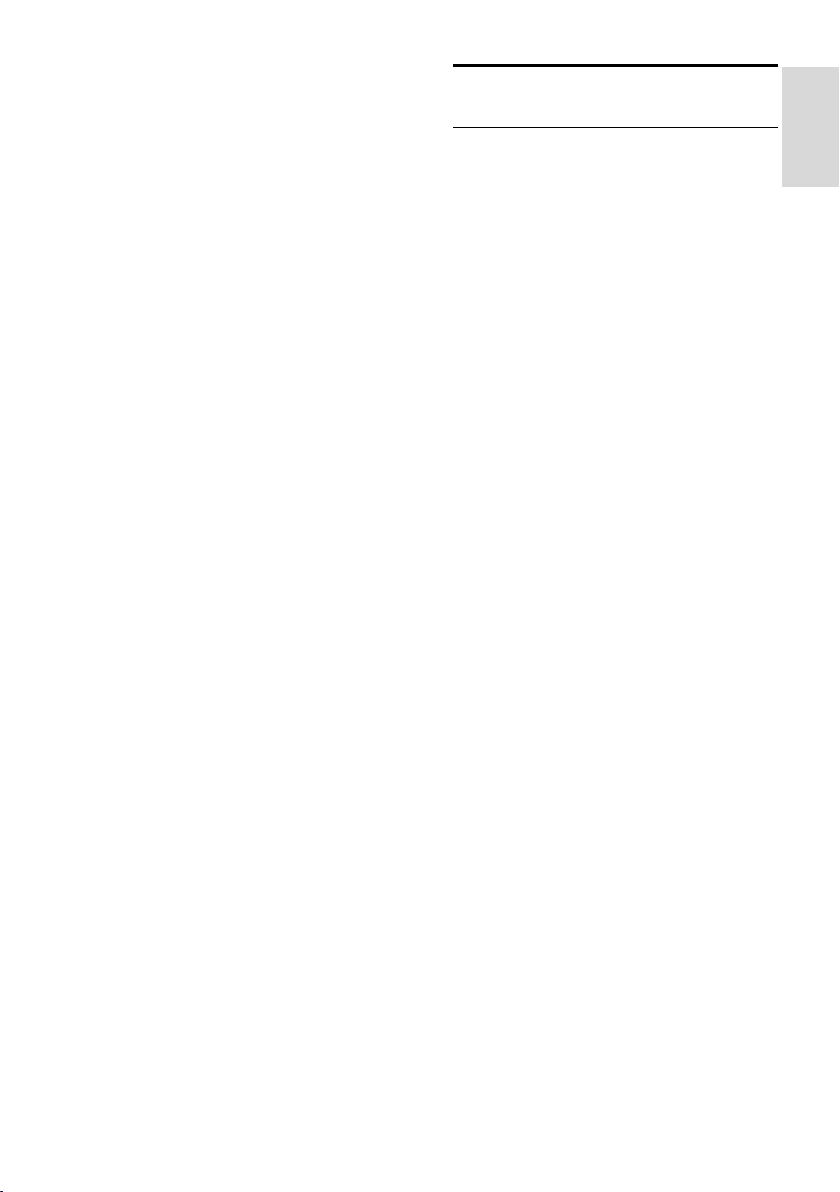
Lietuviškai
APIE UŽSAKOMUOSIUS „DIVX“ VAIZDO
ĮRAŠUS: kad būtų galima paleisti įsigytus
užsakomuosius (angl. „Video-on-Demand“,
VOD) „DivX“ vaizdo įrašus, šis „DivX
Certified®“ įrenginys turi būti užregistruotas.
Norėdami gauti registracijos kodą, įrenginio
sąrankos meniu raskite skyrių „DivX VOD“.
Daugiau informacijos, kaip užregistruoti
įrenginį, rasite adresu vod.divx.com.
„PlayReady“ galutiniai gaminiai
Turinio savininkai naudoja „Microsoft
PlayReady™“ turinio prieigos technologiją,
kad apsaugotų savo intelektinę nuosavybę,
įskaitant turinį, saugomą autorių teisių. Šiame
įrenginyje atkuriant „PlayReady“ ir (arba)
WMDRM saugomą turinį naudojama
„PlayReady“ technologija. Jei įrenginyje
tinkamai neužtikrinami turinio naudojimo
apribojimai, turinio savininkai gali pareikalauti,
kad „Microsoft“ panaikintų galimybę atkurti
„PlayReady“ saugomą turinį. Šis panaikinimas
neturėtų paveikti nesaugomo turinio arba
kitų turinio prieigos technologijų saugomo
turinio. Jei norite turinio prieigos, turinio
savininkai gali pareikalauti atnaujinti
„PlayReady“. Jei atsisakysite atnaujinti,
negalėsite pasiekti turinio, kuriam reikia
atnaujinimo.
Visi kiti registruoti ir neregistruoti prekių
ženklai yra jų atitinkamų savininkų nuosavybė.
Tvarumas
Energijos vartojimo veiksmingumas
Šiame televizoriuje numatytos energijos
taupymo funkcijos. Norėdami pasiekti šias
funkcijas, paspauskite nuotolinio valdymo
pulto mygtuką Žalias mygtukas.
Energijos taupymo vaizdo nustatymai:
galite taikyti energijos taupymo vaizdo
nustatymų derinį. Žiūrėdami TV,
paspauskite Žalias mygtukas ir
pasirinkite [Energ.taupymas]. Tada
pasirinkite [Energ.taupymas] vaizdo
nustatymus.
Ekrano išjungimas: jei per TV norite tik
klausytis garso, TV ekraną galite išjungti.
Kitos funkcijos ir toliau veikia įprastai.
Žiūrėdami TV, paspauskite žalią
mygtuką ir pasirinkite [Ekranas išj.].
Mažos energijos sąnaudos parengties
režimu: pažangiausios maitinimo
schemos leidžia maksimaliai sumažinti
televizoriaus suvartojamos energijos
kiekį ir užtikrinti nepertraukiamą veikimą
parengties režimu.
Automatinis išjungimas: siekdami
sutaupyti energijos, nustatykite, kad po
tam tikro neaktyvumo laikotarpio TV
išsijungtų automatiškai. Žiūrėdami TV,
paspauskite Žalias mygtukas ir
pasirinkite [Autom. išjungimas]. Tada
pasirinkite laikotarpį, po kurio TV
išsijungtų automatiškai.
Neaktyvių įrenginių išjungimas:
išjunkite prijungtus su
„EasyLink“ HDMI-CEC (naudotojams
skirtas elektroninis valdymas) suderintus
neaktyvius įrenginius. Žiūrėdami TV,
paspauskite Žalias mygtukas ir
pasirinkite [Neaktyvūs įrenginiai
išjungti].
LT 7
Page 8

Maitinimo valdymas: pritaikius pažangią
maitinimo valdymo funkciją šis
televizorius suvartoja mažiau energijos.
Norėdami pamatyti, kaip pasirinkus
pageidaujamus televizoriaus nustatymus
santykinai pakis televizoriaus
suvartojamos energijos kiekis,
paspauskite ir pasirinkite [Sąranka]
> [Žr. demonstrac.] > [„Active
Control“ demonstr.].
Perdirbimas
Gaminys sukurtas ir pagamintas naudojant
aukštos kokybės medžiagas ir komponentus,
kuriuos galima perdirbti ir naudoti
pakartotinai.
Jei matote perbrauktos šiukšlių dėžės su
ratukais simbolį, pritvirtintą prie gaminio, tai
reiškia, kad gaminiui galioja Europos direktyva
2002/96/EB. Sužinokite, kokia taikoma vietinė
atskira elektros ir elektroninių gaminių
surinkimo sistema.
Gaminyje yra maitinimo elementai, kuriems
galioja Europos direktyva 2006/66/EB, ir jų
negalima išmesti su įprastomis buitinėmis
atliekomis. Sužinokite, kokios taikomos
vietinės atskiro maitinimo elementų
surinkimo taisyklės, nes tinkamas išmetimas
padeda išvengti neigiamų pasekmių aplinkai ir
žmonių sveikatai.
Energijos etiketė
Europos energijos etiketėje nurodoma
gaminio energijos suvartojimo efektyvumo
klasė. Kuo gaminio energijos suvartojimo
efektyvumo klasės nuoroda arčiau žalios
spalvos, tuo mažiau energijos jis suvartoja.
Ant etiketės nurodyta energijos suvartojimo
efektyvumo klasė, kiek vidutiniškai energijos
suvartojama naudojant gaminį ir kiek
vidutiniškai jos suvartojama per metus.
Energijos suvartojimo reikšmes galite rasti ir
jūsų šaliai skirtoje „Philips“ svetainėje adresu
www.philips.com/TV.
Laikykitės nustatytų vietinių taisyklių ir
neišmeskite senų gaminių su kitomis
buitinėmis atliekomis. Tinkamas seno gaminio
išmetimas padeda išvengti galimų neigiamų
pasekmių aplinkai ir žmonių sveikatai.
LT 8
Page 9
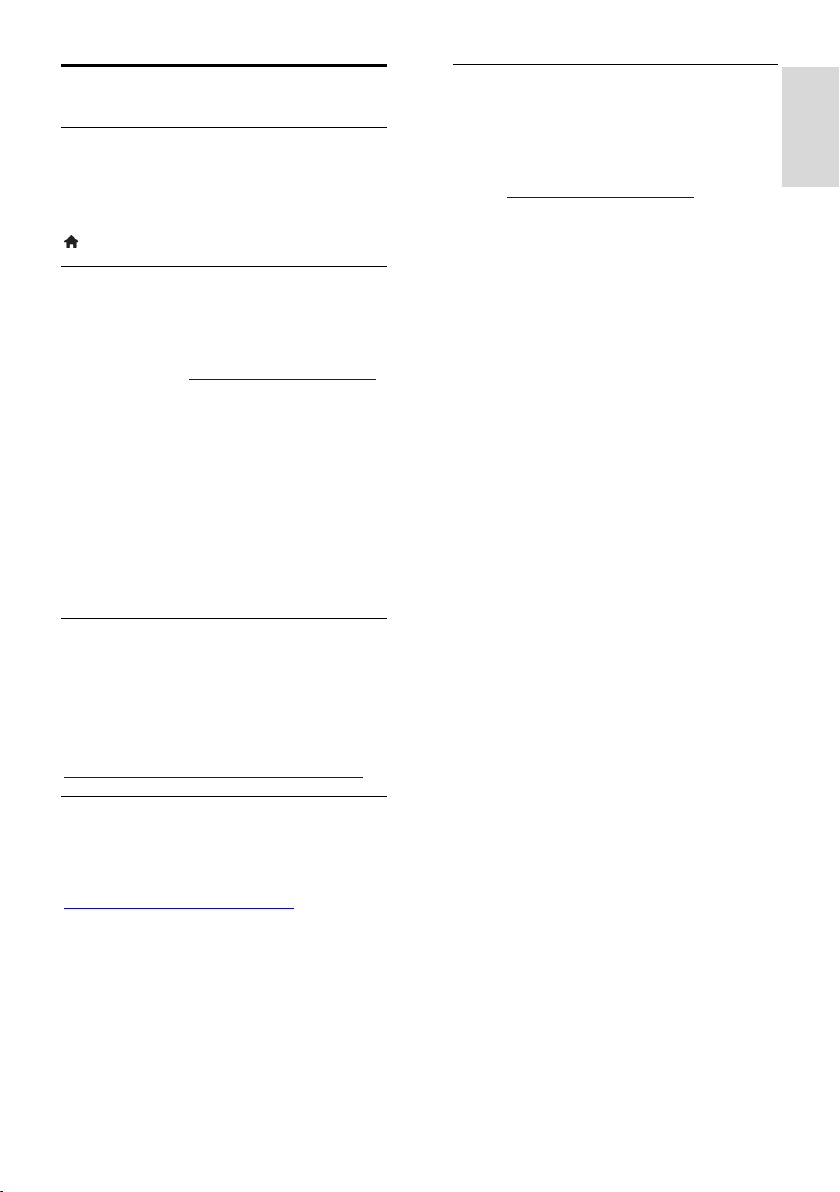
Lietuviškai
Žinynas ir palaikymas
Žinyno naudojimas
Kad ekrane atidarytumėte meniu [Žinyn.],
paspauskite Mėlynas mygtukas.
Kad išeitumėte iš meniu [Žinyn.], paspauskite
.
Apsilankykite „Philips“ svetainėje
Jei ekrane pateikiamame [Žinyn.] norimos
informacijos rasti nepavyksta, apsilankykite
„Philips“ klientų aptarnavimo tarnybos
svetainėje adresu www.philips.com/support.
Be to, „Philips“ klientų aptarnavimo tarnybos
svetainėje galėsite:
rasti atsakymus į dažnai užduodamus
klausimus (DUK);
atsisiųsti spausdinti skirtą šio naudotojo
vadovo PDF versiją;
el. paštu išsiųsti konkretų klausimą;
bendrauti internetu su „Philips“ klientų
aptarnavimo tarnybos darbuotojais
(galimybė siūloma tik kai kuriose šalyse).
„Philips“ jungiamumo vedlio naudojimas
Lengvai naudojamame jungiamumo vedlyje
pateikiamos instrukcijos, kaip prijungti
televizorių prie kitų įrenginių. Apsilankykite
svetainėje
http://www.connectivityguide.philips.com.
Susisiekimas su „Philips“
Be to, pagalbos galite kreiptis į
„Philips“ klientų aptarnavimo tarnybą savo
šalyje. Telefono numeris nurodytas prie šio
gaminio pridėtame lankstinuke arba internete
adresu www.philips.com/support.
Prieš susisiekdami su „Philips“, užsirašykite
televizoriaus modelį ir serijos numerį. Ši
informacija nurodyta kitoje televizoriaus
pusėje arba ant jo pakuotės.
Paieška TV forume
Galbūt į jūsų klausimus jau atsakė
„Philips“ televizorių naudotojų bendruomenė.
Apsilankykite adresu
www.supportforum.philips.com.
LT 9
Page 10

2 TV naudojimas
TV valdikliai
Galiniai valdikliai
1. (Budėjimo režimas): TV įjungimas arba
išjungimas.
2. CH +/-: tolesnio arba ankstesnio kanalo
įjungimas.
3. (SOURCE): prijungto įrenginio turinio
žiūrėjimas.
4. +/- (Garsumas): garsumo didinimas
arba mažinimas.
Jutikliai ir indikatoriai
1. Budėjimo režimo indikatoriaus LED ir
nuotolinio valdymo jutiklis.
Budėjimo režimo indikatoriaus LED rodo, kai
TV veikia budėjimo režimu. Nukreipkite
nuotolinio valdymo pultą į jutiklį. Įsitikinkite,
kad tarp nuotolinio valdymo pulto ir
televizoriaus nėra daiktų.
Nuotolinis valdymas
LT 10
1. (Budėjimo režimas): TV įjungimas arba
budėjimo režimo nustatymas.
2. Leidimo mygtukai: multimedijos failų
atkūrimo valdymas.
3. SOURCE: prijungto įrenginio
stebėjimas.
4. GUIDE: programų vedlio rodymas.
5. TV: TV rodymas.
Page 11

Lietuviškai
6. (Pradžia): prieiga prie pagrindinio
meniu.
7.OK: įvesties arba pasirinkimo patvirtinimas.
8. (Naršymo mygtukai): meniu
naršymas ir elementų pasirinkimas.
9. LIST: prieiga prie TV kanalų sąrašo.
10. FORMAT: vaizdo formato keitimas,
kad jis atitiktų vaizdo šaltinį.
11. INFO: informacijos apie dabartinius
veiksmus peržiūra.
12. OPTIONS: galimų parinkčių, vaizdo ir
garso meniu atidarymas.
17. Spalvoti mygtukai: užduočių arba
parinkčių pasirinkimas.
Mygtukas veikia pagal paslaugos tiekėjo
pasiūlytas paslaugas.
18. SUBTITLE: subtitrų įjungimas arba
išjungimas.
19. 0-9 (Skaičių mygtukai): TV kanalų
pasirinkimas arba teksto įvedimas.
20.TEXT: teleteksto įjungimas arba
išjungimas.
„EasyLink“ valdikliai
Jei televizorių prijungsite prie įrenginio,
kuriame veikia HDMI-CEC, pvz.,
„Blu-ray“ grotuvo arba namų kino sistemos,
galėsite juos vienu metu valdyti tuo pačiu
nuotolinio valdymo pultu. Prijungus tereikia
įjungti „EasyLink“.
Daugiau informacijos apie „EasyLink“ rasite
TV prijungimas > „EasyLink“ įrenginių
nustatymas > Valdymo įrenginiai (Puslapis
52).
13. (Galas): grįžtis į ankstesnį meniu
puslapį arba išėjimas iš TV funkcijos.
14. CH +/-: kanalų perjungimas.
15. +/- (Garsumas): garsumo reguliavimas.
16. (Nutildyti): garso failo nutildymas ir
atkūrimas.
LT 11
Page 12

Žiūrėti TV
TV įjungimas arba išjungimas
TV įjungimas
TV įjunkite į maitinimo lizdą ir įjunkite
maitinimą.
Jei televizorius neįjungtas, budėjimo
režimu veikiantis LED lieka išjungtas. TV
paspauskite .
Jei budėjimo režimu veikiantis LED
šviečia, nuotolinio valdymo pulte
paspauskite .
Pastaba: televizorius sureaguoja ne iš karto.
Patarimas: jei nerandate nuotolinio valdymo
pulto ir norite įjungti budėjimo režimu
veikiantį TV, paspauskite bet kurį TV
mygtuką.
TV perjungimas į parengties režimą
Nuotolinio valdymo pulte paspauskite .
Budėjimo režimu veikiantis televizoriaus LED
pradeda šviesti raudonai.
TV išjungimas
TV paspauskite .
Budėjimo režimu veikiantis LED išjungiamas.
Pastaba: veikdamas parengties režimu arba
išjungtas televizorius kažkiek, nors ir labai
mažai, energijos suvartoja. Jei kurį laiką
televizoriaus naudoti neketinate, atjunkite jo
maitinimo kištuką.
Automatinis išjungimas
Naudodami šiuos TV energijos taupymo
nustatymus, įgalinamus pagal numatytąsias
nuostatas, galite sutaupyti energijos. Jei
vartotojas keturias valandas neatlieka jokių
veiksmų (pvz., nepaspaudžia nuotolinio
valdymo pulto arba TV mygtuko),
automatiškai įjungiamas TV budėjimo
režimas.
Norėdami išjungti automatinio išjungimo
funkciją:
1. Žiūrėdami televizorių, paspauskite Žalias
mygtukas nuotolinio valdymo pulto mygtuką
automatiškai įjungiamas.
2. Pasirinkite [Autom. išjungimas], tada
paspauskite OK.
3. Naudokite Naršymo mygtukai, kad
pasirinktumėte [0 mins], tada paspauskite
OK.
TV garsumo reguliavimas
Padidinti arba sumažinti TV garsumą
Nuotolinio valdymo pulte paspauskite
+/-.
TV paspauskite +/-.
TV garsumo nutildymas arba grąžinimas
Jei norite nutildyti garsą, paspauskite
nuotolinio valdymo pulto mygtuką .
Dar kartą paspauskite , jei norite
grąžinti garsumą.
Ausinių garsumo reguliavimas
1. Paspauskite .
2. Pasirinkite [Sąranka] > [TV nustatymai] >
[Garsas] > [Ausin.garsumas] ir paspauskite
OK.
3. Pasirinkite lygį.
LT 12
Page 13

Lietuviškai
TV kanalų perjungimas
Paspauskite nuotolinio valdymo pulto
arba televizoriaus mygtukus CH +/-.
Paspauskite Skaičių mygtukai, norėdami
įvesti kanalo numerį.
Mėgstamiausių kanalų valdymas
Gali būti rodomi visi kanalai arba tik
mėgstamiausiųjų sąrašas.
Mėgstamiausių kanalų sąrašo kūrimas
1. Paspauskite LIST.
Parodomas kanalų sąrašas.
2. Pasirinkite kanalą, kurį norite pažymėti kaip
mėgstamiausią, ir paspauskite OPTIONS.
3. Pasirinkite [Pridėti / šalinti
mėgstamiausiuosius], tada paspauskite OK.
Pasirinktas kanalas pažymimas žvaigždute.
Norėdami iš parankinių sąrašo pašalinti
kanalą, pasirinkite [Pridėti / šalinti
mėgstamiausiuosius] ir paspauskite OK.
Mėgstamiausių kanalų sąrašo rodymas
1. Paspauskite LIST, o tada –
OPTIONS.
2. Pasirinkite [Sąrašas] > [Parankiniai], kad
kanalai būtų rodomi mėgstamiausiųjų sąraše.
3. Paspauskite OK, norėdami patvirtinti.
Kanalų sąrašų tvarkymas
Įvedę kanalus galite:
filtruoti kanalus;
perjungti per anteną ir kabelį
transliuojamus kanalus;
pervardyti kanalus;
pertvarkyti kanalus;
užrakinti kanalus;
klausytis skaitmeninių radijo kanalų.
Kanalų filtravimas
1. Žiūrėdami TV paspauskite LIST.
2. Paspauskite OPTIONS ir pasirinkite
[Filtras].
3. Pasirinkite parinktį ir paspauskite OK:
[Skaitm. ir analog.]: kanalų sąraše
rodomi visi kanalai.
[Skaitm. TV kanalai]: rodomi tik
skaitmeniniai kanalai.
[Analoginiai kanalai]: rodomi tik
analoginiai kanalai.
[Free + scrambled]: kanalų sąraše
rodomi visi kanalai.
[Nemokami kanalai] rodomi:
nemokami kanalai.
[Koduoti kanalai]: rodomi koduoti
kanalai.
Pastaba: kiekvieno transliuotojo filtravimo
parinktys gali skirtis.
Perjungti per anteną ir kabelį
transliuojamus kanalus
Žiūrėdami TV galite perjungti per anteną ir
kabelį transliuojamus kanalus.
1. Žiūrėdami TV paspauskite .
2. Pasirinkite [Sąranka] > [Kanalų
nustatymai] > [Kanalo diegimas] >
[Antenos jungtis].
3. Pasirinkite [Antena (DVB-T)], kad
galėtumėte žiūrėti per anteną transliuojamus
kanalus, arba [Kabelinė (DVB-C)], kad
galėtumėte žiūrėti per kabelį transliuojamus
kanalus, tada paspauskite OK.
LT 13
Page 14

Kanalų pervadinimas
Pasirinkus kanalą rodomas jo pavadinimas.
Tada galite pakeisti šio kanalo pavadinimą.
1. Žiūrėdami TV paspauskite LIST.
Parodomas kanalų sąrašas.
2. Pasirinkite kanalą, kurį norite pervardyti,
tada pasirinkite OPTIONS.
3. Pasirinkite [Pervad.], tada paspauskite OK.
Rodoma ekraninė klaviatūra.
4. Paspausdami Naršymo mygtukai
pasirinksite simbolius, tada paspauskite OK.
5. Baigę pasirinkite [Atlikta] ir paspauskite
OK, kad patvirtintumėte.
Kanalų pertvarkymas
Įvedę kanalus galite pertvarkyti jų sąrašą.
1. Žiūrėdami TV paspauskite LIST.
Parodomas kanalų sąrašas.
2. Paspauskite OPTIONS.
3. Pasirinkite [Užsakyti iš naujo], tada
paspauskite OK.
4. Pasirinkite į kitą vietą norimą perkelti
kanalą, tada paspauskite OK.
5. Paspausdami Naršymo mygtukai
perkelkite pažymėtą kanalą į kitą vietą, o tada
paspauskite OK.
6. Baigę paspauskite OPTIONS.
7. Pasirinkite [Išeiti iš „Pertvarkyti“] ir
paspauskite OK.
Kanalo užrakinimas
Galite neleisti žiūrėti kanalų juos užrakindami.
1. Žiūrėdami TV paspauskite LIST.
Parodomas kanalų sąrašas.
2. Pasirinkite kanalą, kurį norite užrakinti, ir
paspauskite OPTIONS.
3. Pasirinkite [Užrakinti kanalą], tada
paspauskite OK.
4. Paraginus įveskite PIN kodą.
Kanalų sąraše šie kanalai pažymėti užrakto
piktograma.
Patarimas: jei norite žiūrėti užrakintą kanalą,
paraginus įveskite PIN kodą.
Skaitmeninių radijo kanalų klausymas
Jei pateikiami skaitmeniniai radijo kanalai,
galite jų klausytis. Jie įvedami automatiškai
įvedant TV kanalus .
1. Žiūrėdami TV paspauskite LIST.
Bus pateiktas kanalų sąrašas.
2. Paspauskite OPTIONS.
3. Pasirinkite [Filtras] > [Radijas], tada
paspauskite OK.
4. Pasirinkite radijo kanalą, tada paspauskite
OK.
Prijungtų įrenginių peržiūra
Kad galėtumėte žiūrėti įrenginio turinį, turite
jį prijungti prie TV. Žr. TV prijungimas >
Įrenginių prijungimas (Puslapis 41).
Įrenginio pasirinkimas SOURCE
1. Paspauskite SOURCE.
2. Pasirinkite įrenginį ir paspauskite OK.
Įrenginio pasirinkimas iš pagrindinio meniu
1. Paspauskite .
2. Pasirinkite [Šaltinis], tada paspauskite OK.
3. Pasirinkite įrenginį ir paspauskite OK.
Norėdami pridėti arba valdyti prijungtus
įrenginius žr. TV prijungimas > Prijungtų
įrenginių perţiūra > Įrenginio nustatymų
keitimas (Puslapis 51).
Išankstinių vaizdo ir garso nustatymų naudojimas
TV galimi išankstiniai vaizdo ir garso
nustatymai. Šiuos nustatymus galite taikyti
arba tinkinti.
Norimų vaizdo nustatymų pasirinkimas
1. Žiūrėdami TV paspauskite OPTIONS.
2. Pasirinkite [Vaizdas ir garsas] > [Vaizdo
tipas], tada paspauskite OK.
3. Pasirinkite parinktį ir paspauskite OK:
[Asmeninis]: taikyti pasirinktus vaizdo
nustatymus.
[Ryškus]: sodrūs ir dinamiški nustatymai
puikiai tinka naudoti dienos šviesoje.
[Natūralus]: natūralaus vaizdo
nustatymai.
[Standartinis]: numatytieji nustatymai,
tinkantys daugumai aplinkų ir vaizdo
įrašų tipų.
LT 14
Page 15

Lietuviškai
[Filmas]: geriausi nustatymai filmams
žiūrėti.
[Fotografija]: geriausi nustatymai
nuotraukoms peržiūrėti.
[Energ.taupymas]: nustatymai,
padedantys sutaupyti daugiausia
energijos.
Norimų garso nustatymų pasirinkimas
1. Žiūrėdami TV paspauskite OPTIONS.
2. Pasirinkite [Vaizdas ir garsas] > [Garso
tipas], tada paspauskite OK.
3. Pasirinkite parinktį ir paspauskite OK:
[Asmeninis]: pasirinktų garso nustatymų
taikymas.
[Originalas]: nustatymai, tinkantys
daugumai aplinkų ir garso įrašų tipų.
[Filmas]: geriausi nustatymai filmams
žiūrėti.
[Muzika]: geriausi nustatymai muzikai
klausytis.
[Žaidimas]: geriausi nustatymai
žaidimams.
[Naujienos]: geriausi nustatymai
laidoms, kuriose daugiausia kalbama,
pvz., žinioms.
Vaizdo formato keitimas
Galima pasirinkti vaizdo šaltinį atitinkantį
vaizdo formatą.
1. Paspauskite FORMAT.
2. Pasirinkite vaizdo formatą ir paspauskite
OK.
Galimi vaizdo formatai priklauso nuo vaizdo
šaltinio:
[Automatinis užpildymas]: koreguoja
vaizdą, kad būtų užpildytas ekranas
(subtitrai lieka matomi).
Rekomenduojama, kad ekranas kuo
mažiau iškraipytų vaizdą (bet neskirtas
HD ir kompiuteriui).
[Automatinis priartinimas]: padidina
vaizdą, kad būtų užpildytas ekranas.
Rekomenduojama, kad ekranas kuo
mažiau iškraipytų vaizdą (bet neskirtas
HD ir kompiuteriui).
[Stipr.priartin.]: pašalina juodas juostas
4:3 formato transliacijų šonuose.
Nerekomenduojama HD ir
kompiuteriui.
[Filmo išlaik.16:9]: keičia 4:3 formatą į
16:9. Nerekomenduojama HD ir
kompiuteriui.
[Platus ekranas]: plačiaekranio formato
turinys rodomas neištemptas.
Nerekomenduojama HD ir
kompiuteriui.
[Be mastelio]: užtikrina didžiausią
detalumą naudojant kompiuterį. Galima
rinktis tik tada, kai vaizdo meniu įjungtas
kompiuterio režimas.
[4:3]: rodoma klasikiniu 4 : 3 formatu.
LT 15
Page 16

Programų vedlio rodymas
Ką galite nuveikti
Naudodami transliuotojų pateiktus programų
vedlius galite matyti skaitmeninių TV kanalų
programas ir programų apžvalgas.
Internetinius programų vedlius teikia
transliuotojas.
Kanalo programų vedlio informacijos negalite
matyti, jei:
kanalas skirtas žiūrovams, kurių amžius
lygus arba didesnis už TV nustatytą
amžiaus apribojimą;
kanalas užrakintas.
Iš transliuotojo
Prieiga prie transliuotojo programų vedlio
1. Paspauskite .
2. Pasirinkite [TV gidas], tada paspauskite
OK.
3. Jei programų vedlį naudojate pirmą kartą,
atnaujinkite jį vadovaudamiesi ekrane
pateikiamais nurodymais.
Transliuotojo programų vedlio pritaikymas
Galite tinkinti rodomą informaciją, norėdami:
gauti priminimą, kai prasideda
programos;
rodyti tik pageidaujamus kanalus.
keisti rodomą dieną.
suplanuoti programų įrašus. Žr. Daugiau
TV funkcijų naudojimas > TV laidų
įrašymas > Įrašų planavimas (Puslapis
22).
Pastaba: parinktys gali skirtis, atsižvelgiant į
transliuotojo pateikiamą programų
informaciją.
1. Programų vedlyje paspauskite
OPTIONS.
2. Pasirinkite parinktį ir paspauskite OK:
[Gauti EPG duomenis]: atnaujinti
programų vedlio informaciją.
[Keisti dieną]: pasirinkti programų
vedlio rodymo dieną.
[Ieškoti pagal žanrą]: ieškoti programų
pagal žanrą.
[Visi priminimai]: rodyti visų programų
priminimų sąrašą.
Multimedijos failų leidimas
Ką galite nuveikti
Naudodami TV galite žiūrėti prie TV
prijungtame USB įrenginyje esančius vaizdo
įrašus bei nuotraukas ir leisti muziką.
Failų leidimas iš USB įrenginio
Jei USB saugojimo įrenginyje turite nuotraukų,
vaizdo įrašų arba muzikos failų, galite paleisti
juos TV.
Atsargiai.
„TP Vision“ neprisiima atsakomybės, jei
naudojamas nepalaikomas USB
saugojimo įrenginys, taip pat už
įrenginyje saugomų duomenų
sugadinimą arba praradimą.
Neperkraukite USB jungties. USB
atmintinę, kuriai reikia daugiau kaip 500
mA galios, būtinai junkite prie jai skirto
išorinio maitinimo šaltinio.
USB įrenginio naršymas
1. USB įrenginį prijunkite prie TV USB
jungties.
2. Paspauskite SOURCE, pasirinkite
[USB] ir paspauskite OK.
3. Turinio naršyklėje pasirinkite failą ir
paspauskite OK, kad jį paleistumėte.
4. Paspausdami Leidimo mygtukai valdykite
leidimą.
5. Nebūtina: norėdami pasirinkti kitą USB
įrenginį TV ekrano apačioje pasirinkite [USB
įrenginys].
Patarimai:
jei norite filtruoti failus pagal tipą,
pasirinkite viršutinę juostą;
jei norite išdėstyti failus pagal
pavadinimą, datą ar kitus laukus,
pasirinkite [Rūšiuoti].
LT 16
Page 17
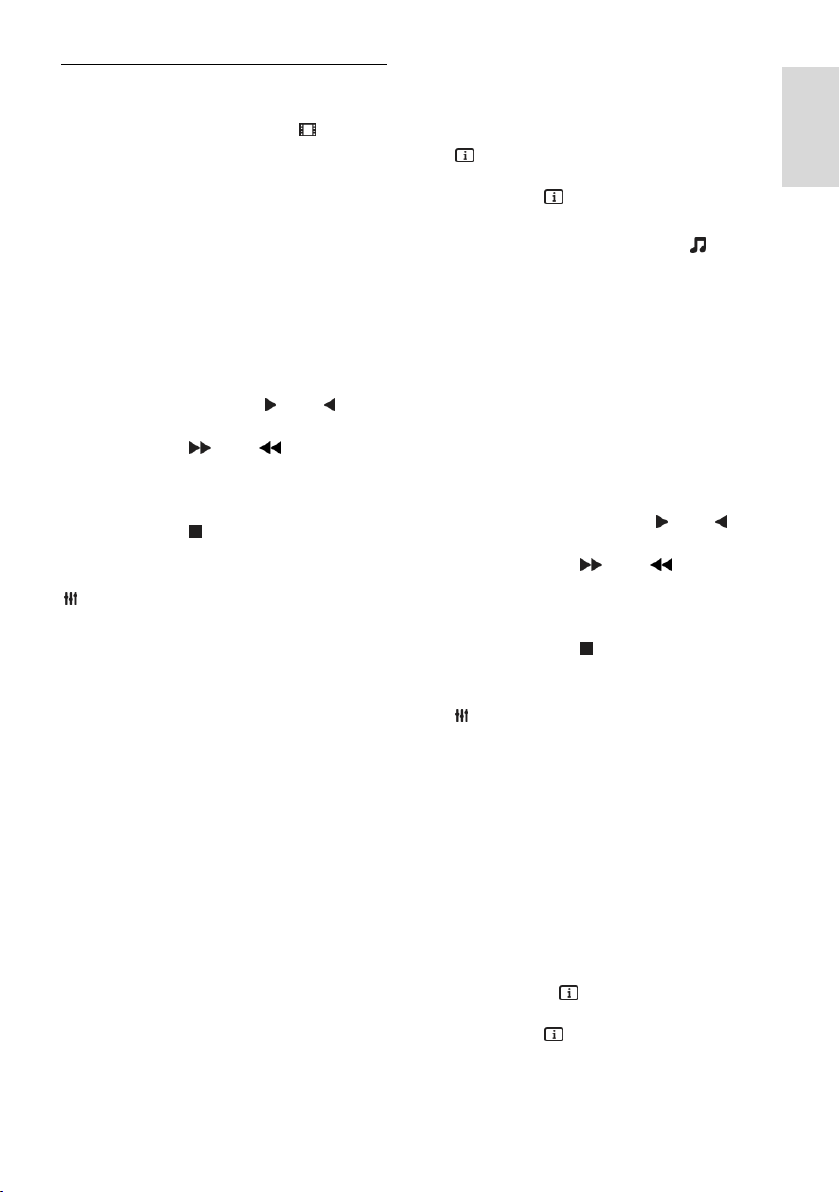
Lietuviškai
Leidimo parinktys
Vaizdo įrašų peržiūra
1. Viršutinėje juostoje pasirinkite .
2. Pasirinkite vaizdo įrašą ir paspauskite OK.
3. Nebūtina: norėdami leisti visus aplanke
esančius vaizdo įrašus pasirinkite vaizdo įrašą,
tada pasirinkite [Leisti viską].
Kad paleistumėte kitą arba ankstesnį
vaizdo įrašą, paspauskite CH + arba
CH -.
Kad pristabdytumėte vaizdo įrašą,
paspauskite OK.
Norėdami tęsti leidimą, dar kartą
paspauskite OK.
Kad praleistumėte 10 sekundžių pirmyn
arba atgal, paspauskite arba .
Norėdami ieškoti į priekį ar atgal,
paspauskite arba . Kad
perjungtumėte įvairius greičius,
spauskite mygtuką keletą kartų.
Kad sustabdytumėte vaizdo įrašą,
paspauskite .
Vaizdo įrašo parinktys
Leisdami vaizdo įrašą paspauskite
OPTIONS ir OK, kad pasirinktumėte
parinktį:
[Paantraštės]: pasirinkite galimus
subtitrų nustatymus.
[Paantrašt.kalba]: pasirinkite subtitrų
kalbą, jei galima.
[Ženklų rinkinys]: pasirinkite subtitrams
tinkamą simbolių rinkinį.
[Garso įrašo kalba]: pasirinkite garso
įrašo kalbą.
[Kartoti]: pasirinkite [Kartoti], kad
vaizdo įrašą leistumėte pakartotinai,
arba [Paleist.vien.kart], kad jį leistumėte
vieną kartą.
[Įj.atsitikt.tvarka] / [Išj.atsitikt.tvarka]:
įjungti arba išjungti vaizdo failų leidimą
atsitiktine tvarka.
[DivX® VOD]: šio TV
„DivX“ registracijos ir išsiregistravimo
kodų rodymas.
Pastaba.
Kad peržiūrėtumėte vaizdo įrašo informaciją
(pvz., leisto turinio laiką, trukmę, pavadinimą,
datą), pasirinkite vaizdo įrašą ir paspauskite
INFO.
Kad paslėptumėte informaciją, dar kartą
paspauskite INFO.
Muzikos klausymas
1. Viršutinėje juostoje pasirinkite .
2. Pasirinkite muzikos įrašą ir paspauskite OK.
3. Nebūtina: norėdami leisti visus aplanke
esančius muzikos įrašus pasirinkite muzikos
įrašą, tada pasirinkite [Leisti viską].
Kad paleistumėte kitą arba ankstesnį
muzikos įrašą, paspauskite CH+ arba
CH-.
Kad pristabdytumėte muzikos įrašą,
paspauskite OK.
Norėdami tęsti leidimą, dar kartą
paspauskite OK.
Kad praleistumėte 10 sekundžių pirmyn
arba atgal, paspauskite arba .
Norėdami ieškoti į priekį ar atgal,
paspauskite arba . Kad
perjungtumėte įvairius greičius,
spauskite daugiau kartų.
Kad sustabdytumėte muzikos įrašą,
paspauskite .
Muzikos parinktys
Leisdami muzikos įrašą paspauskite
OPTIONS ir OK, kad pasirinktumėte
parinktį:
[Kartoti]: pasirinkite [Kartoti], kad
pakartotinai leistumėte įrašą arba
albumą, arba pasirinkite
[Paleist.vien.kart], kad paleistumėte
įrašą vieną kartą.
[Įj.atsitikt.tvarka] / [Išj.atsitikt.tvarka]:
įjungti arba išjungti garso takelių leidimą
atsitiktine tvarka.
Pastaba.
Kad peržiūrėtumėte dainos informaciją (pvz.,
pavadinimą, atlikėją, trukmę), pasirinkite dainą
ir paspauskite INFO.
Kad paslėptumėte informaciją, dar kartą
paspauskite INFO.
LT 17
Page 18

Žiūrėti nuotraukas
1. Viršutinėje juostoje pasirinkite .
2. Pasirinkite nuotraukos miniatiūrą ir
paspauskiteOK.
Skaidrių pateikties įjungimas
Jei aplanke yra daug nuotraukų, pasirinkite
nuotrauką, tada pasirinkite [Skaidrių rod.].
Kad rodytumėte kitą arba ankstesnę
nuotrauką, paspauskite CH+ arba CH -.
Kad sustabdytumėte skaidrių pateiktį
arba uždarytumėte nuotrauką,
paspauskite LIST arba .
Skaidrių pateikties parinktys
Leisdami skaidrių pateiktį paspauskite
OPTIONS ir OK, kad pasirinktumėte
parinktį:
[Išj.atsitikt.tvarka] / [Įj.atsitikt.tvarka]:
įjungti arba išjungti skaidrių pateikties
nuotraukų peržiūrą atsitiktine tvarka.
[Kartoti]: pasirinkite [Kartoti], kad
skaidrių pateiktį rodytumėte
pakartotinai, arba [Paleist.vien.kart],
kad ją rodytumėte vieną kartą.
[Skaidr. rod. trukmė]: kiekvienos
pateikties nuotraukos rodymo trukmės
pasirinkimas.
[Skaidr.perėjimai]: perėjimo nuo vienos
nuotraukos prie kitos pasirinkimas.
„DivX®“ VOD (vaizdo įrašų
nuoma) leidimas
Šiam TV suteiktas „DivX“ sertifikatas (R), jis
gali leisti aukštos kokybės „DivX“ vaizdo
įrašų nuomos įrašus.
Kad galėtumėte leisti „DivX“ VOD vaizdo
įrašus iš vaizdo įrašų parduotuvės ar
kompiuterio, televizoriuje turite aktyvinti
„DivX“ VOD. „DivX“ VOD aktyvinimas jūsų
TV nemokamas.
Užregistruokite TV
Jei paleidžiant išsinuomotą „DivX“ vaizdo
įrašą TV nėra aktyvintas, rodomas
„DivX“ registracijos kodas, skirtas jam
aktyvinti.
Norėdami užregistruoti, atlikite toliau
nurodytus veiksmus.
1. Užsirašykite TV rodomą 8 arba 10
skaitmenų registracijos kodą ir eikite į
svetainę http://vod.divx.com.
2. Atsisiųskite „DivX“ leistuvo programinę
įrangą į kompiuterį ir ją įdiekite.
3. Paleiskite „DivX“ leistuvo programinę
įrangą ir sukurkite „DivX“ paskyrą:
spustelėkite „VOD“ > „Create a DivX
Account“ (VOD > „DivX“ paskyros
kūrimas).
4. „DivX“ leistuve užregistruokite TV,
naudodami TV registracijos kodą:
spustelėkite „VOD“ > „Register a DivX
Certified Device“ (VOD >
„DivX“ sertifikuoto įrenginio registravimas).
5. Paraginti atsisiųskite ir įrašykite registracijos
vaizdo įrašą į USB atmintinę arba į prijungtą
medijos serverį.
6. Eikite į TV ir paleiskite registracijos vaizdo
įrašą. Taip užbaigiamas registracijos procesas
ir TV aktyvinamas „DivX“.
Išsamios informacijos rasite „DivX“ interneto
svetainėje.
Norėdami išregistruoti šį TV:
1. Paspauskite SOURCE.
2. Pasirinkite [Naršyti USB], tada paspauskite
OK.
3. Paspauskite OPTIONS, pasirinkite
[DivX® VOD] ir paspauskite OK.
4. Laikykitės ekrane pateikiamų nurodymų.
LT 18
Page 19

Lietuviškai
Interaktyvioji televizija
Ką galite nuveikti
Tik tam tikruose modeliuose.
Naudodami interaktyviąją TV galėsite matyti
papildomos informacijos arba pramogų
puslapius, kuriuos teikia skaitmeninės TV
transliuotojai. Patirsite tikrą sąveiką, nes
galėsite tiesiogiai reaguoti į skaitmeninį turinį.
Pastaba: naudodami šią funkciją negalite
atsisiųsti failų į TV.
Transliuotojai naudoja įvairias interaktyvias
TV sistemas, pvz.:
„HbbTV“ (angl. „Hybrid Broadcast
Broadband TV“)
„iTV“ (angl. „Interactive TV“ – MHEG)
MHP (angl. „Multimedia Home
Platform“)
„DTVi“ (angl. „Digital TV interactive“)
Apsilankykite transliuotojo svetainėje ir
sužinokite, kuri interaktyvi sistema naudojama
jūsų šalyje.
Toliau pateikiama keletas pavyzdžių, kokia
interaktyvia veikla galite mėgautis.
Peržiūrėti informaciją apie TV laidas
Dalyvauti viktorinoje ar konkurse
Žaisti žaidimus
Apsipirkti internetu
Sumokėti už dalyvavimą vaizdo įrašų
nuomos programoje
Balsuoti
Kalbėtis
Interaktyviosios TV prieiga
Kanalus, kurie teikia interaktyviąsias paslaugas,
galite atpažinti iš pranešimo, kuriuo esate
raginami paspausti Raudonas mygtukas arba
OK, kad prisijungtumėte prie interaktyviosios
programos.
1. Įjunkite skaitmeninį kanalą su
interaktyviomis paslaugomis.
Kol įkeliama programa, rodomas mirksintis
simbolis. Programą įkėlus rodoma
piktograma.
2. Paspauskite Raudonas mygtukas arba OK,
kad paleistumėte interaktyviąją programą.
3. Laikydamiesi ekrane pateikiamų instrukcijų
nuotolinio valdymo pultu naršykite
interaktyviuosiuose puslapiuose.
Ko jums reikia
Kad galėtumėte mėgautis šia paslauga, jums
reikia:
skaitmeninių kanalų, kuriuose teikiamos
interaktyviosios paslaugos;
laidinio namų tinklo, prijungto naudojant
universalųjį savaiminio diegimo kelvedį
(uPnP).
Informacijos apie prijungimą prie tinklo žr. TV
prijungimas > Prijungimas prie tinklo ir
interneto (Puslapis 54).
LT 19
Page 20

3 Daugiau TV
funkcijų
naudojimas
Pause TV
Ką galite nuveikti
Žiūrėdami skaitmeninį kanalą galite
pristabdyti programą, kad galėtumėte atsakyti
į telefono skambutį arba padaryti pertraukėlę.
Transliacija bus išsaugota prie TV prijungtame
USB standžiajame diske. Todėl bet kada
galėsite paleisti programą vėl.
Pastaba:
programą pristabdyti galima ne ilgiau
kaip 90 min.
Ko jums reikia
Sureguliuokite TV, kad jis rodytų
skaitmeninius kanalus. Žr. TV
nustatymų keitimas > Kanalai >
Automatinis įdiegimas (Puslapis 30).
Prijunkite su USB 2.0 suderinamą
standųjį diską, kurio talpa ne mažesnė
kaip 4 GB, o perdavimo sparta – ne
mažesnė kaip 30 megabitų per sekundę.
Norėdami optimalaus efektyvumo
naudokite standųjį diską, kuriame yra 32
GB vietos.
USB standžiojo disko įdiegimas
Kad galėtumėte pristabdyti TV, prie jo turite
prijungti USB standųjį diską ir jį suformatuoti.
Jei TV neatpažįsta USB standžiojo disko,
kompiuteriu formatuokite jį į NTFS arba
FAT32 sistemą ir bandykite dar kartą.
Atsargiai.
„TP Vision“ neprisiima atsakomybės, jei
naudojamas nepalaikomas USB
standusis diskas, taip pat už įrenginyje
saugomų duomenų sugadinimą arba
praradimą.
Formatuojant pašalinami visi
prijungtame USB standžiajame diske
saugomi duomenys.
USB standusis diskas yra suformatuotas
išskirtinai šiam televizoriui. Laikykite jį
nuolat prijungtą prie TV. USB standžiojo
disko turinio negalima pasiekti iš kito TV
ar kompiuterio.
Neperkraukite USB jungties. USB
standųjį diską, kuriam reikia daugiau kaip
500 mA galios, būtinai prijunkite prie
jam skirto išorinio maitinimo šaltinio.
Pastaba:
Įsitikinkite, kad TV ir USB standusis
diskas yra išjungti.
Kol USB standusis diskas formatuojamas,
kitų USB įrenginių prie TV jungti
negalima.
1. USB standųjį diską junkite tiesiai prie TV, o
jei ketinate vėliau prijungti kitų USB įrenginių,
USB standųjį diską prijunkite per USB
koncentratorių.
2. Įjunkite TV ir USB standųjį diską, jei jame
yra išorinis maitinimo šaltinis.
3. Įjunkite skaitmeninį TV kanalą.
4. Paspauskite , kad pradėtumėte
formatuoti USB standųjį diską.
5. Vykdydami ekrane pateikiamas instrukcijas
baikite formatuoti.
Įspėjimas: formatavimas gali šiek tiek užtrukti.
Neišjunkite TV ir neatjunkite USB standžiojo
disko, kol šis procesas nebaigtas.
LT 20
Page 21

Lietuviškai
Tiesioginės TV transliacijos
pristabdymas
1. Įjungę skaitmeninį kanalą paspauskite ,
kad pristabdytumėte TV programą.
2. Paspauskite , norėdami žiūrėti toliau.
Būsenos juostoje rodomi šie laiko indikatoriai:
A. rodo, kada programa buvo pristabdyta
pirmą kartą.
B. rodo, kiek parodyta pristabdytos
programos.
C. rodo, kiek parodyta tiesioginės
programos.
Norėdami peržiūrėti išsaugotą
transliaciją, paspauskite arba ,
kad galėtumėte ieškoti ankstesnio arba
paskesnio turinio.
Norėdami pakeisti atkūrimo greitį, kelis
kartus paspauskite arba .
Norėdami žiūrėti tiesioginę TV
transliaciją, paspauskite .
Pastaba: kai vykdomas įrašymas, TV
transliacijos pristabdyti negalima.
USB standžiajame diske saugoma transliacija
bus ištrinta toliau nurodytais atvejais.
Atjungus USB standųjį diską.
Įjungus TV parengties režimą.
Pradėjus įrašyti TV laidą.
Perjungus kanalą.
Pakeitus vaizdo šaltinį ir paleidus
prijungtą įrenginį, pvz., „Blu-ray“ diskų
leistuvą arba skaitmeninį imtuvą.
TV laidų įrašymas
Ką galite nuveikti
Jei TV gauna programų vedlius, galite įrašyti
TV programas į USB standųjį diską. Galite
įrašyti ir esamu metu transliuojamas ateityje
transliuosimas TV programas.
Pastaba:
Įrašymo paslauga palaikoma tik tose
šalyse, kuriose yra programų vedliai.
Šiaurės šalyse įrašant TV laidas TV teikia
ribotą titrų palaikymą.
Ko jums reikia
Nustatykite TV gauti skaitmeniniams TV
kanalams, pvz., DVB transliacijoms. Žr.
TV nustatymų keitimas > Kanalai >
Automatinis įdiegimas (Puslapis 30).
Prijunkite su USB 2.0 suderinamą
standųjį diską, kurio talpa ne mažesnė
kaip 32 GB, o perdavimo sparta – ne
mažiau kaip 30 megabitų per sekundę.
Norėdami optimalaus efektyvumo
naudokite standųjį diską, kuriame yra
250 GB vietos. TV laidoms įrašyti ir
pristabdyti galite naudoti tą patį USB
standųjį diską.
USB standžiojo disko įdiegimas
Kad galėtumėte įrašyti TV laidas, prie TV
turite prijungti USB standųjį diską ir jį
suformatuoti.
Jei TV neatpažįsta USB standžiojo disko,
kompiuteriu formatuokite jį į NTFS arba
FAT32 sistemą ir bandykite dar kartą.
Atsargiai.
„TP Vision“ neprisiima atsakomybės, jei
naudojamas nepalaikomas USB
standusis diskas, taip pat už įrenginyje
saugomų duomenų sugadinimą arba
praradimą.
Formatuojant pašalinami visi
prijungtame USB standžiajame diske
saugomi duomenys.
LT 21
Page 22

USB standusis diskas yra suformatuotas
išskirtinai šiam televizoriui. Laikykite jį
nuolat prijungtą prie TV. USB standžiojo
disko turinio negalima pasiekti iš kito TV
ar kompiuterio.
Neperkraukite USB jungties. USB
standųjį diską, kuriam reikia daugiau kaip
500 mA galios, būtinai prijunkite prie
jam skirto išorinio maitinimo šaltinio.
Pastaba:
Įsitikinkite, kad TV ir USB standusis
diskas yra išjungti.
Kol USB standusis diskas formatuojamas,
kitų USB įrenginių prie TV jungti
negalima.
Įrašymo pradžia
Įrašymas vienu spustelėjimu
Žiūrimą laidą galite įrašyti vienu mygtuko
paspaudimu.
1. Žiūrėdami TV paspauskite .
Įrašyti pradedama iš karto. Atidaromas
iškylantysis langas, kuriame nurodomas
programos pabaigos laikas.
2. Nebūtina: naudokite Naršymo mygtukai,
kad pažymėtumėte įrašymo pabaigos laiką.
3. Pasirinkite [Patvirtinti], tada paspauskite
OK.
4. Kad sustabdytumėte įrašymą, paspauskite
.
Pastaba:
Įrašant negalima perjungti TV kanalų
arba pristabdyti TV transliacijos.
Jei TV vedlio informacija nepasiekiama,
nustatomas numatytasis 30 minučių
įrašymo laikas. Jį galite pakeisti, jei reikia.
1. USB standųjį diską junkite tiesiai prie TV, o
jei ketinate vėliau prijungti kitų USB įrenginių,
USB standųjį diską prijunkite per USB
koncentratorių.
2. Įjunkite TV ir USB standųjį diską, jei jame
yra išorinis maitinimo šaltinis.
3. Įjunkite skaitmeninį TV kanalą.
4. Paspauskite , kad pradėtumėte
formatuoti USB standųjį diską.
5. Vykdydami ekrane pateikiamas instrukcijas
baikite formatuoti.
Įspėjimas: formatavimas gali šiek tiek užtrukti.
Neišjunkite TV ir neatjunkite USB standžiojo
disko, kol šis procesas nebaigtas.
LT 22
Page 23

Lietuviškai
Įrašų planavimas
Laidos informacijos peržiūra
Atsižvelgiant į laidos būseną, galite pradėti ją
žiūrėti ar suplanuoti jos įrašymą.
1. Paspauskite .
2. Pasirinkite [TV gidas].
3. Pasirinkite kanalą ir laidą, tada paspauskite
OK.
Rodoma laidos informacija.
Pastaba: jei suplanuoti įrašymai bus vykdomi
jums nesant, televizorių palikite veikiantį
parengties režimu, o USB standųjį diską –
įjungtą.
TV laidos įrašymo planavimas
Galite suplanuoti vėliau šiandien ar netgi per
ateinančias aštuonias dienas rodomos laidos
įrašymą. Taip pat galite suplanuoti įrašymo
laiką, kuris nėra susietas su programa, jei
programų vedlio informacija nepasiekiama.
1. Paspauskite ir pasirinkite [TV gidas].
2. Pasirinkite norimą įrašyti kanalą ir laidą.
3. Nebūtina: norėdami įrašyti programą, kuri
bus transliuojama kitą dieną, paspauskite
OPTIONS, pasirinkite [Keisti dieną], tuomet
pasirinkite kitą dieną.
4. Pasirinkite [Įrašyti].
Rodomas iškylantysis langas.
5. Pasirinkite ir pakeiskite įrašymo informaciją
naudodami Skaičių mygtukai ir Naršymo
mygtukai.
6. Pasirinkite [Patvirtinti], tada paspauskite
OK.
Suplanuoto įrašymo keitimas
1. Paspauskite .
2. Pasirinkite [Įrašai], tada paspauskite OK.
Rodomas suplanuotų įrašų sąrašas.
3. Pasirinkite įrašą ir [Koreguoti laiką].
4. Jei reikia, pakeiskite įrašymo laiką, tuomet
pasirinkite [Patvirtinti].
atšaukti suplanuotą įrašymą,
1. Paspauskite .
2. Pasirinkite [Įrašai], tada paspauskite OK.
Rodomas įrašų sąrašas.
3. Pasirinkite įrašą, tada pasirinkite [Pašalinti].
Suplanuotas įrašas atšaukiamas.
Įrašų žiūrėjimas
1. Paspauskite .
2. Pasirinkite [Įrašai], tada paspauskite OK.
Rodomas įrašų sąrašas.
3. Pasirinkite įrašą iš sąrašo ir paspauskite OK.
Įrašas paleidžiamas.
Įrašų rikiavimas
1. Paspauskite .
2. Pasirinkite [Įrašai], tada paspauskite OK.
Rodomas įrašų sąrašas.
3. Paspauskite OPTIONS.
4. Pasirinkite parinktį, kad rūšiuotumėte pagal
pavadinimą, datą, galiojimo datą arba tipą,
tuomet paspauskite OK.
Pastaba:
Jei transliuotojas riboja dienų, per kurias
galima peržiūrėti įrašą po laidos
transliacijos, skaičių, įrašų sąraše
rodomas dienų, po kurių įrašas baigs
galioti, skaičius.
Jei įrašas baigė galioti arba transliuotojas
draudžia atkurti, įrašo nebus galima
leisti.
Jei transliuotojas neleido atlikti
suplanuoto įrašymo arba įrašas įrašomas
kitu laiku, įrašų sąraše jis pažymimas kaip
[Nepavyko].
Įrašų trynimas
Galite peržiūrėti visų įrašų sąrašą ir matyti,
kiek yra laisvos vietos USB standžiajame
diske. Norėdami atlaisvinti vietos diske
pašalinkite įrašus.
1. Paspauskite .
2. Pasirinkite [Įrašai], tada paspauskite OK.
Rodomas įrašų sąrašas.
3. Pasirinkite įrašą ir [Pašalinti].
LT 23
Page 24

Žaisti žaidimus
Ką galite nuveikti
Šiame televizoriuje galite žaisti įprastus
žaidimus visame ekrane, be to, pritaikomi
žaidimams optimizuoti vaizdo nustatymai.
Ko jums reikia
Prie TV prijunkite žaidimų konsolę. Žr.
TV prijungimas > Įrenginių prijungimas
> Žaidimų konsolė (Puslapis 45).
Jei TV į šaltinių meniu automatiškai
įtraukia žaidimų konsolę, kai pradedate
žaisti, automatiškai įtraukiami ir žaidimo
garso nustatymai (tam tikruose
modeliuose).
Žaidimo pradžia
1. Paspauskite SOURCE.
2. Pasirinkite žaidimų konsolę ir paspauskite
OK.
3. Jei reikia, į žaidimų konsolę įdėkite žaidimų
diską ir pasirinkite žaidimą, kurį norite žaisti.
4. Vykdydami ekrane pateiktus nurodymus
pradėkite žaisti.
Žaidimo nustatymai
Žaidimų vaizdo nustatymai
Galite optimizuoti TV ekraną, kad žaidimas
vyktų be vaizdo delsos.
1. Paspauskite .
2. Pasirinkite [Sąranka] > [TV nustatymai] >
[Vaizdas], tada paspauskite OK.
3. Pasirinkite [Žaidimai ar kompiuteris] >
[Žaidimas].
Išankstiniai žaidimų garso nustatymai
Galite optimizuoti žaidimo garso efektus.
1. Paspauskite OPTIONS.
2. Pasirinkite [Vaizdas ir garsas] > [Garso
tipas] > [Žaidimas], tada paspauskite OK.
Dabar televizorius paruoštas žaidimams.
Pastaba: pasibaigus žaidimo seansui, vėl
įjunkite įprastus garso nustatymus.
Teleteksto peržiūra
Pasirinkite puslapį
Žiūrėdami kanalus, kuriais transliuojamas
teletekstas, galite peržiūrėti ir teletekstą.
1. Pasirinkite teletekstą transliuojantį kanalą ir
paspauskite TEXT.
2. Pasirinkite puslapį vienu iš nurodytų būdų:
įveskite puslapio numerį Skaičių
mygtukai.
Norėdami peržiūrėti ankstesnį arba
paskesnį puslapį paspauskite CH + /
CH -.
Paspauskite Spalvoti mygtukai,
norėdami pasirinkti spalvinį elementą.
Teleteksto parinktys
1. Kai rodomas teletekstas, paspauskite
OPTIONS.
2. Pasirinkite parinktį:
[Sustabd.puslapis] / [Atšaukti puslapio
fiksavimą]: užfiksuoti arba paleisti
dabartinį puslapį.
[Dvig. ekranas] / [Visas ekranas]: įjungti
arba išjungti dvigubo ekrano teletekstą.
Dvilypiame ekrane, dviejose TV ekrano
dalyse rodomas dabartinis kanalas ir
teletekstas.
[T.O.P. peržiūra]: puslapių lentelės
(T.O.P.) teleteksto transliacija leidžia
peršokti nuo vienos temos prie kitos
nesinaudojant puslapių numeriais.
[Padidinti] / [Įprast. rodinys]: puslapio
priartinimas. Paspauskite Naršymo
mygtukai, jei norite judėti padidintame
rodinyje.
LT 24
Page 25

Lietuviškai
[Pateikti]: paslepia arba parodo
puslapyje paslėptą informaciją, pvz.,
mįslių arba galvosūkių atsakymus.
[Ciklo popuslapiai]: jei yra papildomų
puslapių, kiekvienas parodomas
automatiškai.
[Kalba]: kitos kalbų grupės įjungimas,
kad būtų tinkamai rodomi kitokie
simboliai.
[Teletekstas 2,5]: skaitykite teletekstą,
kuriame daugiau spalvų ir kurio grafika
geresnė. Jei 2.5 teletekstą transliuoja
kanalas, jis įjungiamas pagal numatytąjį
nustatymą.
Teleteksto kalba
Žiūrėdami skaitmeninius TV kanalus, kurių
transliuotojai siūlo skirtingas teleteksto kalbas,
galite pasirinkti norimas pagrindinę ir antrinę
kalbas.
1. Paspauskite .
2. Pasirinkite [Sąranka] > [Kanalų
nustatymai] arba [Palydovo nustatymai].
3. Pasirinkite [Kalbos] > [Pirminis
teletekstas] arba [Antrinis teletekstas].
4. Pasirinkite kalbą ir paspauskite OK.
Papildomi puslapiai
Jei teleteksto puslapyje yra keletas papildomų
puslapių, galite iš eilės peržiūrėti kiekvieną
papildomą puslapį. Papildomi puslapiai
rodomi šalia pagrindinio puslapio numerio
esančioje juostoje.
Paspauskite arba , kad juos
pasirinktumėte.
Ieška
Galite ieškoti žodžio ar skaičiaus, esančio
dabartiniame teleteksto puslapyje.
1. Skaitydami teletekstą, paspauskite OK, kad
paryškintumėte pirmą žodį arba skaičių.
2. Paspauskite Naršymo mygtukai, jei norite,
kad būtų pereita prie ieškomo žodžio ar
skaičiaus.
3. Jei norite pradėti paiešką, paspauskite OK.
4. Norėdami uždaryti iešką, paspauskite ,
kol nepasirinktas nė vienas žodis ar skaičius.
Skaitmeninis teletekstas
Jei skaitmeninio TV kanalo transliuotojas siūlo
specialųjį skaitmeninį tekstą arba interaktyvias
paslaugas, galite žiūrėti skaitmeninį tekstą.
Žiūrint kai kuriuos kanalus, pvz., BBC1, gali
būti siūloma skaitmeninio teleteksto ir
daugiau interaktyviųjų funkcijų.
Pastaba: jei transliuojami subtitrai ir jie įjungti,
skaitmeninės teksto paslaugos yra
užblokuotos. Žr. TV nustatymų keitimas >
Kalbos nustatymai > Skaitmeninių kanalų
kalbos (Puslapis 35).
Naudojant skaitmeninį teletekstą:
Paspauskite Naršymo mygtukai,
norėdami pasirinkti arba paryškinti
elementus.
Paspauskite Spalvoti mygtukai,
norėdami pasirinkti parinktį, ir
paspauskite OK, kad patvirtintumėte ar
suaktyvintumėte.
LT 25
Page 26

Užraktų ir laikmačių
nustatymas
Laikrodis
Galite nustatyti, kad TV ekrane būtų
rodomas laikrodis. Laikrodis rodo laiką, kurį
transliuoja jūsų TV paslaugos operatorius.
TV laikrodžio rodymas
1. Žiūrėdami TV paspauskite OPTIONS.
2. Pasirinkite [Laikrodis], tada paspauskite
OK.
Laikrodis rodomas viršutiniame dešiniajame
TV ekrano kampe.
Laikrodžio režimo pakeitimas
Galite pasirinkti automatinį arba rankinį
laikrodžio režimą. Pagal numatytuosius
nustatymus yra nustatytas automatinis
režimas; tada laikrodis automatiškai
sinchronizuojamas su koordinuotu universaliu
laiku (UTC). Jei jūsų televizorius negauna
UTC perdavimų, pakeiskite laikrodžio režimą
į [Rankinis].
1. Žiūrėdami TV paspauskite .
2. Pasirinkite [Sąranka] > [TV nustatymai] >
[Bendrieji nustatymai].
3. Pasirinkite [Laikrodis] >
[Aut.laikr.režimas].
4. Pasirinkite [Automatinis], [Rankinis] arba
[Priklauso nuo šalies], tada paspauskite OK.
Laiko juostos keitimas
Šalyse, kuriose perduodami laiko duomenys,
galite keisti laiko zoną, jei pasirinkta
[Aut.laikr.režimas] > [Automatinis] arba
[Priklauso nuo šalies].
1. Meniu [Laikrodis] pasirinkite [Laiko
juosta].
2. Pasirinkite laiko zoną ir paspauskite OK.
Vasaros laiko nustatymas
Pasirinkus [Aut.laikr.režimas] >
[Automatinis] arba [Priklauso nuo šalies]
šalyse, kuriose pateikiami laikrodžio laiko
perdavimo duomenys, galite įjungti arba
išjungti vasaros laiką.
1. Meniu [Laikrodis] pasirinkite
[Dien.švies.taupym.].
2. Pasirinkite [Standartinis laikas] arba
[Dien.švies.taup.laikas] ir paspauskite OK.
Nustatykite laikrodį rankiniu būdu
Datą ir laiką galite nustatyti patys. Prieš
pradėdami, nustatykite laikrodžio režimą
[Rankinis].
1. Meniu [Laikrodis] pasirinkite [Data] arba
[Laikas], tada paspauskite OK.
2. Nustatykite laiką arba datą naudodami
Naršymo mygtukai.
3. Pasirinkite [Atlikta], tada paspauskite OK.
Išsijungimo laikmatis
Galite nustatyti, kad praėjus nurodytam laikui,
TV pradėtų veikti parengties režimu. Kol
skaičiuojamas nurodytas laikas, galite išjungti
TV arba iš naujo nustatyti išsijungimo
laikmatį.
1. Paspauskite .
2. Pasirinkite [Sąranka] > [TV nustatymai] >
[Bendrieji nustatymai] > [Išjungim.laikmat].
3. Pasirinkite išsijungimo laikmačio veikimo
trukmę.
Išsijungimo laikmatį galite nustatyti daugiausia
180 minučių. Jei išsijungimo laikmatį norite
išjungti, nustatykite nulį minučių.
4. Jei norite suaktyvinti miego režimo laikmatį,
paspauskite OK. Praėjus nurodytam laikui,
TV pradės veikti parengties režimu.
LT 26
Page 27

Lietuviškai
Užraktas nuo vaikų
Norėdami apsaugoti vaikus nuo netinkamų
TV programų, galite užrakinti TV arba
užblokuoti tam tikram amžiui skirtas
programas.
Nustatykite arba pakeiskite apsaugos nuo
vaikų kodą
1. Paspauskite .
2. Pasirinkite [Sąranka] > [Kanalų
nustatymai] arba [Palydovo nustatymai] >
[Vaik.apsaug.].
3. Pasirinkite [Nustatyti kodą] arba [Keisti
kodą].
4. Įveskite kodą Skaičių mygtukai.
Patarimas: jei kanalus mėginsite pasiekti per
kanalų sąrašą, būsite paraginti įvesti užrakto
kodą. Jei užmiršote savo kodą, įveskite
„8888“, kad galėtumėte panaikinti visus
esančius kodus.
Užrakinti arba atrakinti kanalus
1. Apsaugos nuo vaikų užrakto meniu,
pasirinkite [Kanalų užraktas].
2. Įveskite apsaugos nuo vaikų užrakto kodą
naudodami Skaičių mygtukai.
3. Pasirinkite kanalus, kuriuos norite užrakinti
arba atrakinti. Kad užraktas būtų suaktyvintas,
iš naujo įjunkite TV.
Pastaba:
jei kanalus mėginsite pasiekti per kanalų
sąrašą, būsite paraginti įvesti užrakto kodą.
Tėvų įvertinimas
Televizorių galima nustatyti taip, kad jis
rodytų tik tas programas, kurių reitingas yra
mažesnis, nei jūsų vaiko amžius. Šis
apribojimas taikomas tik tiems
skaitmeniniams kanalams, kurių transliuotojai
nustato programų kategorijas atsižvelgdami į
amžių.
1. Paspauskite .
2. Pasirinkite [Sąranka] > [Kanalų
nustatymai] arba [Palydovo nustatymai].
3. Pasirinkite [Vaik.apsaug.] >
[Tėvųkontr.reiting].
Būsite paraginti įvesti apsaugos nuo vaikų
užrakto kodą.
4. Įveskite apsaugos nuo vaikų kodą
naudodami Skaičių mygtukai.
5. Pasirinkite amžiaus grupę, tada paspauskite
OK.
Visos programos, skirtos vyresniam nei
pasirinktas amžiui, užblokuojamos.
Informacijos apie apsaugos nuo vaikų užraktų
kodus rasite Išnaudoti daugiau TV funkcijų >
Nustatyti užraktus ir laikmačius > Užraktas
nuo vaikų (Puslapis 26).
LT 27
Page 28

4 TV nustatymų
keitimas
Vaizdas ir garsas
Nustatymų asistentas
Vaizdo ir garso nustatymus galite rinktis
paleidę nustatymų asistentą: tada pasirinkus
nustatymą bus nedelsiant pademonstruotas
jo sukuriamas efektas.
1. Žiūrėdami TV paspauskite .
2. Pasirinkite [Sąranka] > [Spartieji vaizdo ir
garso parametrai], tada paspauskite OK.
3. Pasirinkite [Tęsti], tada paspauskite OK.
4. Jei norite pasirinkti pageidaujamus
nustatymus, vadovaukitės ekrane pateikiamais
nurodymais.
Daugiau vaizdo nustatymų
Nustatymus galite keisti naudodami vaizdo
meniu.
1. Paspauskite .
2. Pasirinkite [Sąranka] > [TV nustatymai] >
[Vaizdas], tada paspauskite OK.
3. Pasirinkite norimą keisti nustatymą ir
paspauskite OK.
[Vaizdo tipas]: išankstinio vaizdo
nustatymo pasirinkimas.
[Iš naujo nust. stilių]: anksčiau
pasirinktų vaizdo nustatymų atkūrimas.
[Foninio apšvietimo kontrastas]:
ekrano foninio apšvietimo ryškumo
reguliavimas.
[Spalva]: vaizdo spalvų sodrumo
reguliavimas.
[Ryškumas]: vaizdo ryškumo
reguliavimas.
[Triukšmo mažinim]: vaizdo iškraipymo
sumažinimo lygio pasirinkimas.
[MPEG gaminio red.]: skaitmeninio
vaizdo perėjimų ir neaiškumų
sušvelninimas.
[Pixel Plus HD] / [Digital Crystal
Clear]: tikslus kiekvieno pikselio
reguliavimas, leidžianti atitikti šalia
esančius pikselius ir sukurti puikų,
didelės raiškos vaizdą.
- [Geresn. ryškumas]: puikus ryškumas,
ypač vaizdo linijų ir kontūrų.
- [Dinam.kontrast.]: dinaminis detalių
išryškinimas tamsiose, vidutinėse ir
šviesiose vaizdo srityse.
- [Dinam.fon.apšviet]: foninio
apšvietimo lygio pasirinkimas, leidžiantis
optimizuoti energijos suvartojimą ir
vaizdo kontrastą.
- [Spalv.pagerinim.]: dinaminis spalvų
ryškumo ir detalumo pagerinimas.
[Išplėstinis]: prieiga prie išplėstinių
nustatymų, pvz., gamos, atspalvių ir
vaizdo kontrasto nustatymų.
- [Gama]: netiesinių vaizdo skaisčio ir
kontrasto nustatymų reguliavimas.
- [Atspalvis]: spalvų balanso keitimas.
- [Pasirinkt.atspalv]: spalvų balanso
pritaikymas. Galima tik pasirinkus
[Atspalvis] > [Pasirinktinis].
- [Vaizdo kontr.]: vaizdo kontrasto
reguliavimas.
- [Šviesumas]: ekrano ryškumo
reguliavimas.
-[Atspalvis]: kompensuoti spalvų kitimą
perduodant NTSC.
[Žaidimai ar kompiuteris]:
peržiūrėdami turinį iš prijungtos žaidimų
konsolės pasirinkite [Žaidimas], kad
būtų pritaikyti žaidimo nustatymai. Jei
kompiuteris prijungtas HDMI kabeliu,
pasirinkite [Kompiuteris]. Norėdami
užtikrinti didžiausią vaizdo detalumą
įsitikinkite, kad pasirinkta [Formatas ir
kraštai] > [Vaizdo formatas] > [Be
mastelio].
[Formatas ir kraštai]: prieiga prie
išplėstinių nustatymų, leidžiančių valdyti
ekrano vaizdo formatą.
- [Vaizdo formatas]: vaizdo formato
keitimas.
- [Ekrano kraštai]: vaizdo dydžio
keitimas.
- [Vaizdo poslinkis]: jei įmanoma,
vaizdo padėties keitimas.
LT 28
Page 29

Lietuviškai
Daugiau garso nustatymų
Nustatymus galite keisti naudodami garso
meniu.
1. Paspauskite .
2. Pasirinkite [Sąranka] > [TV nustatymai] >
[Garsas], tada paspauskite OK.
3. Pasirinkite norimą keisti nustatymą ir
paspauskite OK.
[Garso tipas]: prieiga prie išankstinių
garso nustatymų.
[Iš naujo nust. stilių]: paskutinį kartą
pasirinktų iš anksto nustatytų garso
nustatymų atkūrimas.
[Žemas]: garsiakalbio ir ausinių žemųjų
tonų reguliavimas.
[Aukštas]: garsiakalbio ir ausinių
aukštųjų tonų reguliavimas.
[Erdvin.režimas]: erdvinio garso
pasirinkimas, leidžiantis pagerinti garso
kokybę.
[Automat. puikus erdvinis 3D]:
erdvinio garso pasirinkimas, leidžiantis
pagerinti garso kokybę žiūrint 3D
režimu. Tam tikruose modeliuose.
[Ausin.garsumas]: reguliuoti ausinių
garsumą.
[Išplėstinis]: prieiga prie išplėstinių
nustatymų, leidžianti pagerinti garso
kokybę.
- [Aut.garsum.sulygin.]: staigaus garso
pasikeitimo, pvz., perjungiant kanalus,
apribojimo įgalinimas.
- [TV garsiakalbiai]: norimų garsiakalbių
pasirinkimas, leidžiantis garsą perduoti iš
TV. Žr. TV prijungimas >
„EasyLink“ įrenginių nustatymas >
Garsiakalbio išvesties pasirinkimas
(Puslapis 53).
- [Clear Sound]: Garso kokybės
pagerinimas.
- [Garso išvesties formatas]: garso
išvesties tipo pasirinkimas naudojant
skaitmeninės garso išvesties jungtį.
Pasirinkite [Daug kanalų] arba [Stereo].
- [Garso išvesties lygio nustatymas]:
stereofoninio garso išvesties lygio
nustatymas. Pasirinkite [Mažiau], kad
sumažėtų intensyvumas ar signalo
stiprumas. Pasirinkite [Daugiau], kad
intensyvumas ar signalo stiprumas
nesumažėtų.
- [HDMI 1 – ARC]: garso išvesties iš su
ARC suderinamo įrenginio, prijungto
prie HDMI 1 jungties, įgalinimas.
- [Garso išvest. delsa]: automatinis per
TV rodomo vaizdo ir per prijungtą
namų kino sistemą perduodamo garso
sinchronizavimas. Kai TV prijungiate prie
„Philips“ namų kino sistemos, šio
nustatymo nereikia.
- [Garso išvesties kompensavimas]:
garso išvesties delsos nustatymų
reguliavimas. Ši funkcija galima, jei
įjungtas [Garso išvest. delsa].
LT 29
Page 30

Garso formatas
Skaitmeniniai kanalai
Jei skaitmeninio TV kanalo transliuotojas
garsą perduoda keliais formatais, galite
pasirinkti garso formatą.
1. Paspauskite .
2. Pasirinkite [Sąranka] > [Kanalų
nustatymai] arba [Palydovo nustatymai] >
[Kalbos] > [Pageid.gars.įr.formatas].
3. Pasirinkite parinktį ir paspauskite OK:
[Standartinis]: standartinio garso
formato (MPEG) priėmimas.
[Išplėstinis]: išplėstinių garso formatų
(AAC, „Dolby Digital“ arba „Dolby
Digital Plus“) priėmimas (jei jie galimi).
Analoginiai kanalai
Jei analoginio TV kanalo transliuotojas
stereofoninį garsą perduoda keliais formatais,
galite pasirinkti garso formatą.
1. Paspauskite .
2. Pasirinkite [Sąranka] > [Kanalų
nustatymai] arba [Palydovo nustatymai] >
[Mono/Stereo].
3. Pasirinkite nustatymą ir paspauskite OK.
Vaizdo ir garso nustatymų atkūrimas
Galite atkurti numatytuosius vaizdo ir garso
nustatymus, bet palikti tuos pačius kanalų
įvesties nustatymus.
1. Žiūrėdami TV paspauskite .
2. Pasirinkite [Sąranka] > [TV nustatymai] >
[Bendrieji nustatymai] >
[Gamykl.nustatymai] ir paspauskite OK.
3. Pasirinkite [OK], tada paspauskite OK.
Bus atkurtos numatytosios gamyklinės visų
TV nustatymų (išskyrus kanalų nustatymus)
reikšmės.
Kanalai
Automatinis įdiegimas
Kai TV buvo įjungtas pirmą kartą, buvo įdiegti
visi kanalai.
Norėdami pakeisti kalbą, šalį ir iš naujo įvesti
visus galimus TV kanalus, galite dar kartą
paleisti visą įdiegtį.
Diegimas
Pastaba: Jei jūsų prašoma įvesti kodą, įveskite
„8888“.
1. Paspauskite .
2. Pasirinkite [Sąranka] > [Ieškoti kanalų] >
[Iš naujo diegti kanalus], tada paspauskite
OK.
3. Pasirinkite šalį ir paspauskite OK.
4. Pasirinkite tinklą ir paspauskite OK.
[Antena (DVB-T)]: prieiga prie
nemokamų transliacijų per anteną.
[Kabelinė (DVB-C)]: prieiga prie
perdavimų per kabelį.
5. Pasirinkdami kitas parinktis, jei tokių yra,
vadovaukitės ekrane pateikiamais nurodymais.
Rodomas kanalų paieškos pradžios meniu.
6. Pasirinkite [Pradėti], tada paspauskite OK.
7. Kai kanalų paieška bus baigta, pasirinkite
[Baigti] ir paspauskite OK.
Patarimas: paspauskite LIST, kad
pamatytumėte kanalų sąrašą.
Pastaba: jei randami skaitmeniniai TV kanalai,
įvestų kanalų sąraše gali būtų numerių, prie
kurių nenurodyti kanalai. Šiuos kanalus galite
pervardyti arba pertvarkyti.
LT 30
Page 31

Lietuviškai
Diegti analoginius kanalus
Galite ieškoti analoginių TV kanalų ir po
vieną juos išsaugoti.
1 žingsnis: pasirinkite savo sistemą
Pastaba: praleiskite šį žingsnį, jei jūsų sistemos
nustatymai yra tinkami.
1. Žiūrėdami TV paspauskite .
2. Pasirinkite [Sąranka] > [Kanalų
nustatymai] > [Kanalo diegimas].
3. Pasirinkite [Analoginė: Rankinis diegimas]
> [Sistema], tada paspauskite OK.
4. Pasirinkite savo šalies ar regiono sistemą ir
paspauskite OK.
2 žingsnis: ieškokite ir išsaugokite naujus
TV kanalus
1. Žiūrėdami TV paspauskite .
2. Pasirinkite [Sąranka] > [Kanalų
nustatymai] > [Kanalo diegimas].
3. Pasirinkite [Analoginė: Rankinis diegimas]
> [Ieškoti kanalo], tada paspauskite OK.
4. Raskite kanalą:
Jei žinote kanalo dažnį, įveskite jį
paspausdinami Naršymo mygtukai arba
Skaičių mygtukai.
Jei kanalo dažnio nežinote, raskite
artimiausią dažnį, t. y. stiprų signalą.
Pasirinkite [Ieškoti], tada paspauskite
OK.
5. Radę tinkamą kanalą pasirinkite [Atlikta] ir
paspauskite OK.
6. Pasirinkite [Saug.kaip nauj.kan.], tada
paspauskite OK, norėdami išsaugoti naują TV
kanalą.
Pastaba: jei signalas priimamas silpnai,
perkelkite anteną į kitą vietą ir pakartokite
procedūrą.
Diegti skaitmeninius kanalus
Jei žinote norimų įdiegti kanalų dažnius,
skaitmeninių kanalų galite ieškoti ir juos
išsaugoti po vieną. Kad pavyktų pasiekti
geriausių rezultatų, kreipkitės į paslaugos
teikėją.
1. Paspauskite .
2. Pasirinkite [Sąranka] > [Kanalų
nustatymai] > [Kanalo diegimas].
3. Pasirinkite [Skaitm.: priėmimo bandymas]
> [Ieškoti kanalo], tada paspauskite OK.
4. Paspauskite Skaičių mygtukai, norėdami
įvesti kanalo dažnį.
5. Pasirinkite [Ieškoti], tada paspauskite OK.
6. Kai kanalas aptinkamas, pasirinkite [Saugoti]
ir paspauskite OK.
Tikslus analoginių kanalų sureguliavimas
Jei analoginės TV kanalų priėmimas yra
silpnas, pabandykite tiksliai sureguliuoti TV
kanalą.
1. Paspauskite .
2. Pasirinkite [Sąranka] > [Kanalų
nustatymai] > [Kanalo diegimas].
3. Pasirinkite [Analoginė: Rankinis diegimas]
> [Tiksl.reguliav.], tada paspauskite OK.
4. Paspauskite arba , norėdami tiksliai
sureguliuoti kanalą.
5. Pasirinkę tinkamą kanalo dažnį, pasirinkite
[Atlikta] ir paspauskite OK.
6. Pasirinkite parinktį ir paspauskite OK.
[Išsaug. dab. kanalą]: kanalo
išsaugojimas esamu numeriu.
[Saug.kaip nauj.kan.]: kanalo
išsaugojimas nauju numeriu.
LT 31
Page 32

Atnaujinti kanalų sąrašą
Kai TV buvo įjungtas pirmą kartą, buvo įdiegti
visi kanalai. Pagal numatytuosius nustatymus,
pakitus šiems kanalų sąrašams TV
automatiškai juos atnaujina. Bet automatinį
naujinimą galite išjungti arba atnaujinti kanalus
patys.
Pastaba: Jei jūsų prašoma įvesti kodą, įveskite
„8888“.
Automatinis naujinimas
Kad skaitmeniniai kanalai būtų įtraukti arba
pašalinti automatiškai, palikite TV veikti
parengties režimu. TV atnaujina kanalus ir
išsaugo naujus kanalus kiekvieną dieną. Tušti
kanalai yra pašalinami iš kanalų sąrašo.
Kanalų naujinimo pranešimo išjungimas
Pradėjus naujinanti kanalus pateikiamas
pranešimas. Šį pranešimą galite išjungti.
1. Paspauskite .
2. Pasirinkite [Sąranka] > [Kanalų
nustatymai] arba [Palydovo nustatymai].
3. Pasirinkite [Kanalo diegimas] > [Kanalo
atnauj. praneš.].
4. Pasirinkite [Išjungti], tada paspauskite OK.
Automatinės naujinimo funkcijos išjungimas
Meniu [Kanalo diegimas] pasirinkite
[Automatinis kanalų naujinimas] > [Išjungti].
Kanalų naujinimas rankiniu būdu
1. Paspauskite .
2. Pasirinkite [Sąranka] > [Ieškoti kanalų] >
[Naujinti kanalus], tada paspauskite OK.
3. Norėdami atnaujinti kanalus, vykdykite
ekrane pateiktas instrukcijas.
Kanalų kopijavimas
DĖMESIO: ši funkcija skirta pardavėjams ir
techninės priežiūros personalui.
Naudodami USB saugojimo įrenginį galite
nukopijuoti kanalų sąrašus iš vieno
„Philips“ TV į kitą. Iš naujo ieškoti kanalų arba
juos diegi antrame TV nereikia. Kanalų sąrašo
failas pakankamai mažas, kad tilptų į bet kokį
USB saugojimo įrenginį.
Ko jums reikia
Dviejų „Philips“ televizorių, kuriuose yra šios
ypatybės:
tas pats šalies nustatymas
tas pats metų intervalas
tas pats DVB tipas, kuris nurodytas
modelio pavadinimo plėtinyje (H, K, T,
D/00)
tokie patys palydovinių kanalų
nustatymai, įskaitant LNB palydovų
skaičių
tas pats aparatūros tipas, kuris
nurodytas televizoriaus gale esančiame
lipduke. Pvz., TPM10.1E LA.
suderinamos programinės įrangos
versijos
Pastaba: Jei jūsų prašoma įvesti kodą, įveskite
„8888“.
1 žingsnis: šalies nustatymo patikrinimas
1. Įjunkite pirmąjį televizorių (kuriame įvesti
kanalai, kuriuos norima nukopijuoti į antrąjį
televizorių).
2. Paspauskite .
3. Pasirinkite [Sąranka] > [Ieškoti kanalų] >
[Iš naujo diegti kanalus], tada paspauskite
OK.
Rodomas šalių meniu.
4. Pasižymėkite dabartinį parametrą.
5. Paspauskite .
6. Paspauskite [Atšaukti], kad išeitumėte.
LT 32
Page 33

Lietuviškai
2 žingsnis: kanalų sąrašo kopijavimas į USB
1. Prijunkite USB saugojimo įrenginį prie
pirmojo TV (kuriame įvesti kanalai).
2. Paspauskite .
3. Pasirinkite [Sąranka] > [Kanalų
nustatymai] arba [Palydovo nustatymai].
4. Pasirinkite [Kanalo diegimas] > [Kopij.
kanalų sąrašą] > [Kopijuoti į USB], tada
paspauskite OK.
Kanalų sąrašas nukopijuojamas į USB
saugojimo įrenginį.
5. Atjunkite USB įrenginį.
3 žingsnis: kanalų kopijavimas į TV, kuriame
neįdiegti kanalai
1. Įjunkite antrąjį televizorių, į kurį norite
kopijuoti kanalų sąrašą.
Pradedamas diegimas.
2. Vykdykite ekrane rodomas instrukcijas ir
pasirinkite tą pačią šalį kaip ir televizoriaus,
kurio kanalų sąrašą norite kopijuoti.
3. Praleiskite kanalų paieškos žingsnį.
4. Prijunkite USB įrenginį.
5. Paspauskite .
6. Pasirinkite [Sąranka] > [Kanalų
nustatymai] arba [Palydovo nustatymai].
7. Pasirinkite [Kanalo diegimas] > [Kopij.
kanalų sąrašą] > [Kopijuoti į TV] ir
paspauskite OK.
Kanalų sąrašas nukopijuojamas į TV.
8. Atjunkite USB įrenginį.
3 žingsnis: kanalų kopijavimas į TV su iš
anksto įdiegtais kanalais
1. Įjunkite antrąjį televizorių, į kurį norite
kopijuoti kanalų sąrašą.
2. Paspauskite .
3. Pasirinkite [Sąranka] > [Ieškoti kanalų] >
[Iš naujo diegti kanalus], tada paspauskite
OK.
Rodomas šalių meniu.
4. Įsitikinkite, kad nustatyta tokia pati šalis
kaip ir pirmajame televizoriuje.
5. Paspauskite .
6. Paspauskite [Atšaukti], kad išeitumėte.
7. Jei šalies nustatymas skiriasi, iš naujo
įdiekite antrąjį televizorių, kad abiejų
televizorių šalies nustatymai sutaptų. Žr. TV
nustatymų keitimas > Nustatyti viską iš
naujo.
8. Prie TV prijunkite USB įrenginį.
9. Paspauskite .
10. Pasirinkite [Sąranka] > [Kanalų
nustatymai] arba [Palydovo nustatymai].
11. Pasirinkite [Kanalo diegimas] > [Kopij.
kanalų sąrašą] > [Kopijuoti į TV] ir
paspauskite OK.
Kanalų sąrašas nukopijuojamas į antrąjį TV.
12. Atjunkite USB įrenginį.
LT 33
Page 34

Palydovo nustatymai
Ką galite nuveikti
Šis TV priima 4 skirtingais žemo triukšmo
blokavimo konverteriais (LNB) perduodamus
signalus. LNB sumontuojamas ant
palydovinės antenos stiebo ir priima
palydovo siunčiamus signalus.
Pastaba:
Palydovų priėmimas galimas tik tam
tikruose modeliuose. [Ieškoma
palydovo] prieinama tik jei TV palaiko
DVB-S.
Kad pavyktų gauti palydovų
transliuojamų kanalų signalus, prie TV
SAT jungties prijunkite palydovinį
imtuvą.
Įdiekite palydovinius kanalus
Palydovų įdiegimas iš naujo
1. Žiūrėdami TV paspauskite .
2. Pasirinkite [Sąranka] > [Ieškoma palydovo]
> [Įdiegti palydovus iš naujo].
3. Vykdydami ekrane pateiktas instrukcijas
baikite diegti.
4. Pabaigę pasirinkite [Baigti], tada
paspauskite OK.
Ryšio tipo pasirinkimas
Įvedant palydovinius kanalus reikia nustatyti
ryšio tipą. Keik palydovinių kanalų galima
įvesti, lemia ant palydovinės antenos
sumontuotų LNB skaičius.
1. Iš naujo įdiegdami palydovus pasirinkite
[Nustatymai] ir paspauskite OK.
2. Pasirinkite [Jungties tipas].
3. Pasirinkite nustatymą, tada paspauskite
OK.
[1 palydovas (vienas LNB)]: rinkitės, jei
naudojate tik vieną LNB.
[2 palydovai („DiSEqC Mini“)]: rinkitės,
jei naudojate 2 LNB.
[3 arba 4 palydovai („DiSEqC 1.0“)]:
rinkitės, jei naudojate 3 ar 4 LNB.
[„Unicable“ 1 palydovui]: rinkitės, jei
naudojate „Unicable“ sąranką su 1
palydovu.
[„Unicable“ 2 palydovams]: rinkitės, jei
naudojate „Unicable“ sąranką su 2
palydovais.
Rankinis diegimas
Jei įvedant atsakiklis praleidžiamas, galite
patikrinti atsakiklio signalo stiprumą arba
įtraukti naują atsakiklį.
1. Žiūrėdami TV paspauskite .
2. Pasirinkite [Sąranka] > [Ieškoma palydovo]
> [Įrengimas rankiniu būdu], tada
paspauskite OK.
3. Pasirinkite LNB.
4. Jei žinote atsakiklio (kuriam priklauso keli
kanalai) dažnį, pasirinkite [Dažnis]ir
nustatykite dažnį.
5. Pasirinkite [Ieškoti], tada paspauskite OK.
6. Jei bus aptiktas naujas dažnis, paspauskite
[Saugoti]– taip įtrauksite naują atsakiklį su
jam priklausančiais kanalais.
Palydovinių kanalų naujinimas
1. Žiūrėdami TV paspauskite .
2. Pasirinkite [Sąranka] > [Ieškoma palydovo]
> [Naujinti kanalus].
3. Vykdydami ekrane pateiktas instrukcijas
baikite diegti.
4. Pabaigę pasirinkite [Baigti] ir paspauskite
OK.
Palydovų įtraukimas arba pašalinimas
Palydovus galite bet kada įtraukti arba
pašalinti ir įvesti kitais palydovais
transliuojamus kanalus.
Pastaba: prieš įvesdami palydovus, įsitikinkite,
kad nustatytas tinkamas ryšio tipas. Žr. TV
nustatymų keitimas > Palydovo nustatymai
> Įdiekite palydovinius kanalus (Puslapis 34).
1. Paspauskite .
2. Pasirinkite [Sąranka] > [Ieškoma
palydovo], tada paspauskite OK.
3. Pasirinkite [Pridėti palydovą], tada
paspauskite OK.
Palydovo TV ieškos pirmame laisvame LNB.
Tai gali užtrukti kelias minutes.
LT 34
Page 35

Lietuviškai
4. Jei palydovo rasti nepavyksta, patikrinkite,
ar tinkamai antena tinkamai prijungta ir ar
pasirinkta tinkama palydovinės antenos
padėtis, ir pasirinkite [Ieškoti darkart].
5. Jei esate patenkinti pridėtu palydovu,
pasirinkite [Kitas], kad būtų įdiegti visi
palydovo kanalai.
Gali tekti keletą minučių palaukti, kol bus
įvesta.
Palydovo pašalinimas
1. Paspauskite .
2. Pasirinkite [Sąranka] > [Ieškoma palydovo]
> [Pašalinti palydovą], tada paspauskite OK.
3. Pasirinkite palydovus, kuriuos norite
pašalinti, tuomet pasirinkite [Pašalinti] ir
paspauskite OK.
Kalbos nustatymai
Meniu kalba
1. Žiūrėdami TV paspauskite .
2. Pasirinkite [Sąranka] > [TV nustatymai] >
[Bendrieji nustatymai] > [Meniu kalba].
3. Pasirinkite meniu kalbą sąraše, tada
paspauskite OK.
Garso įrašo kalba
Jei TV kanalu transliuojama keletas arba dvi
garso kalbos, galite pasirinkti norimą.
1. Žiūrėdami TV paspauskite OPTIONS.
2. Skaitmeninių kanalų garso kalbai nustatyti
pasirinkite [Garso įrašo kalba]. Analoginių
kanalų garso kalbai nustatyti pasirinkite [Dual
I-II]. Kad patvirtintumėte savo pasirinkimą,
paspauskite OK.
3. Pasirinkite vieną iš siūlomų kalbų ir
paspauskite OK.
Galite nustatyti, kad esant galimybei būtų
girdinom norimos pagrindinė ir papildoma
garso kalbos.
1. Žiūrėdami TV paspauskite .
2. Pasirinkite [Sąranka] > [Kanalų
nustatymai] arba [Palydovo nustatymai] >
[Kalbos].
3. Pasirinkite [Pagr. garso įrašo kalba] arba
[Antrin.garso įr. Kalba] ir vieną iš galimų
kalbų.
4. Paspauskite OK, norėdami patvirtinti.
Analoginių kanalų kalbos
1. Žiūrėdami analoginį TV kanalą paspauskite
TEXT.
2. Įveskite trijų skaitmenų subtitrų puslapio
kodą (paprastai 888).
Jei subtitrai galimi, jie bus įjungti.
Skaitmeninių kanalų kalbos
1. Žiūrėdami skaitmeninį TV kanalą
paspauskite OPTIONS.
2. Pasirinkite [Paantraštės], tada paspauskite
OK.
3. Pasirinkite [Subtitr. išjungti], [Subtitr.
įjungti] arba [Automatinis], tada paspauskite
OK.
Subtitrų kalba
Esant galimybei galite keisti skaitmeninių
kanalų subtitrų kalbą.
1. Žiūrėdami TV paspauskite OPTIONS.
2. Pasirinkite [Paantrašt.kalba], tada
pasirinkite galimą kalbą ir paspauskite OK.
Subtitrų kalba pakeičiama konkrečiam
kanalui.
Galite nustatyti, kad esant galimybei būtų
rodomos norimos pagrindinė ir papildoma
garso kalbos.
1. Žiūrėdami TV paspauskite .
2. Pasirinkite [Sąranka] > [Kanalų
nustatymai] arba [Palydovo nustatymai] >
[Kalbos].
3. Pasirinkite [Pagr. paantrašč. kalba] arba
[Antrin.paantrašč.kalba] ir vieną iš galimų
kalbų.
4. Paspauskite OK, norėdami patvirtinti.
LT 35
Page 36

Universaliosios prieigos nustatymai
Įjungimas
Kai kurie skaitmeninės TV transliuotojai
suteikia specialių garso ir subtitrų funkcijų
asmenims, kurių sutrikusi klausa arba rega.
Šias funkcijas galite įjungti arba išjungti.
1. Paspauskite .
2. Pasirinkite [Sąranka] > [TV nustatymai] >
[Bendrieji nustatymai].
3. Pasirinkite [Univers. prieiga] > [Įjungti]
arba [Išjungti], tada paspauskite OK.
Nustatyti garso grįžtamąjį ryšį
Galite nustatyti, kad spaudžiant nuotolinio
valdymo pulto arba TV mygtuką pasigirstų
pyptelėjimas.
1. Žiūrėdami TV paspauskite OPTIONS.
2. Pasirinkite [Univers. prieiga] > [Mygt.
pypt.] > [Įjungti], tada paspauskite OK.
Funkcija, skirta turintiesiems klausos sutrikimų
Įsitikinkite, kad turintiesiems klausos sutrikimų
skirta garso kalba galima, paspausdami
OPTIONS ir pasirinkdami [Garso įrašo
kalba]. Kalbos, kurios palaiko turintiesiems
klausos sutrikimų skirtą garsą, pažymėtos
ausies formos piktograma.
Turintiesiems klausos sutrikimų skirto
garso ir subtitrų įjungimas.
1. Žiūrėdami TV paspauskite OPTIONS.
2. Pasirinkite [Univers. prieiga] > [Kurtieji].
3. Pasirinkite nustatymą ir paspauskite OK.
[Išjungti]: turintiesiems klausos
sutrikimų skirtos funkcijos išjungimas.
[Įjungti]: turintiems klausos sutrikimų
skirto garso ir subtitrų įjungimas.
Funkcija, skirta silpnaregiams
Norėdami įsitikinti, kad silpnaregiams skirta
garso kalba galima, paspauskite
OPTIONS ir pasirinkite [Garso įrašo
kalba]. Kalbos, kurios palaiko silpnaregiams
skirtą garsą, pažymėtos akies formos
piktograma.
Garsiakalbių arba ausinių pasirinkimas
Galite pasirinkti, iš kur sklis silpnaregiams
skirtas garsas: iš televizoriaus garsiakalbių, iš
ausinių ar iš abiejų.
1. Žiūrėdami TV paspauskite OPTIONS.
2. Pasirinkite [Univers. prieiga] > [Akl. ir
silpnaregiai].
3. Pasirinkite nustatymą ir paspauskite OK.
[Garsiakalb.]: girdėti silpnaregiams skirtą
garsą tik iš garsiakalbių.
[Ausinės]: girdėti silpnaregiams skirtą
garsą tik iš ausinių.
[Garsiakalbiai ir ausinės]: girdėti
silpnaregiams skirtą garsą ir iš
garsiakalbių, ir iš ausinių.
[Išjungti]: išjungti silpnaregiams skirtą
garsą.
Pastaba: jei „EasyLink“ nuotolinis valdymas
įjungtas, negalėsite pasirinkti žaliojo mygtuko.
Kaip išjungti „EasyLink“, žr. TV prijungimas >
„EasyLink“ įrenginių nustatymas > Ko jums
reikia (Puslapis 52).
Silpnaregiams skirto garso garsumo
pakeitimas
1. Žiūrėdami TV paspauskite OPTIONS.
2. Pasirinkite [Univers. prieiga] > [Mišrus
garsas].
3. Paspauskite Naršymo mygtukai, kad
pakeistumėte garsumą, ir paspauskite OK.
Garso efektai
1. Paspauskite .
2. Pasirinkite [Sąranka] > [Kanalų
nustatymai] arba [Palydovo nustatymai].
3. Pasirinkite [Kalbos] > [Akl. ir silpnaregiai]
> [Garso efektai].
4. Pasirinkite nustatymą, tada paspauskite
OK.
[Įjungti]: įjungti silpnaregiams skirto
garso efektus.
[Išjungti]: išjungti silpnaregiams skirto
garso efektus.
LT 36
Page 37

Lietuviškai
Kalbos tipas
1. Paspauskite .
2. Pasirinkite [Sąranka] > [Kanalų
nustatymai] arba [Palydovo nustatymai].
3. Pasirinkite [Kalbos] > [Akl. ir silpnaregiai]
> [Kalba].
4. Pasirinkite nustatymą, tada paspauskite
OK.
[Aprašomasis]: pasirinkus silpnaregiams
skirtą garsą klausytis apibūdinimų.
[Paantraštės]: pasirinkus silpnaregiams
skirtą garsą klausytis subtitrų.
Kiti nustatymai
TV demonstracija
Daugiau apie šio TV funkcijas sužinosite
peržiūrėję demonstracinį filmuką.
1. Žiūrėdami TV paspauskite .
2. Pasirinkite [Sąranka] > [Žr. demonstrac.],
tada paspauskite OK.
3. Pasirinkite demonstracinį filmuką ir
paspauskite OK.
Pagrindinis režimas
Įjungus režimą Parduotuvė kai kurių TV
nustatymų gali būti neįmanoma pasirinkti.
Norėdami įsitikinti, kad taikomi tinkami TV
nustatymai, nustatykite TV režimą kaip
Home (pagrindinis).
1. Žiūrėdami TV paspauskite .
2. Pasirinkite [Sąranka], tada paspauskite OK.
3. Pasirinkite [TV nustatymai] > [Bendrieji
nustatymai] > [Vieta].
4. Pasirinkite [Pradžia] arba [Parduotuvė] ir
paspauskite OK.
5. Iš naujo įjunkite TV.
Programinės įrangos
naujinimas
Versijos tikrinimas
1. Paspauskite .
2. Pasirinkite [Sąranka] > [Progr. įrangos
nustat.] > [Esam.progr.įr.inf.], tada
paspauskite OK.
Rodoma esama programinės įrangos versija.
Įspėjimas: neįdiekite senesnės programinės
įrangos versijos, nei dabartinė gaminyje
įdiegta versija. „TP Vision“ neprisiima
atsakomybės už problemas, kilusias paleidus
ankstesnę programinės įrangos versiją.
Programinę įrangą galite atnaujinti vienu iš šių
būdų:
atnaujinti naudojant USB saugojimo
įrenginį
atnaujinti iš skaitmeninės transliacijos
Atnaujinkite su USB
Ko jums reikia
USB atmintinę, kurioje yra ne mažiau
kaip 256 megabaitų laisvos vietos, kuri
yra FAT arba DOS formato ir kurioje
išjungta apsaugos nuo įrašymo funkcija.
prieigą prie kompiuterio su USB
jungtimi ir interneto ryšiu.
Failų archyvavimo programa, kuri
palaiko ZIP failų formatą, pvz.,
„WinZip®“, skirta „Microsoft®
Windows®“, arba „StuffIt®“, skirta
„Macintosh®“.
Pastaba: nenaudokite USB standžiojo disko.
LT 37
Page 38

Naujausios programinės įrangos
atsisiuntimas
1. USB atmintinę prijunkite prie kompiuterio.
2. Kompiuteryje paleiskite naršyklę, pvz.,
„Internet Explorer®“ arba „Safari®“, ir žr.
www.philips.com/support.
3. Raskite savo TV ir nustatykite jūsų TV
rinkiniui skirtą programinę įrangą ir tvarkykles.
Programinės įrangos naujinimas pateiktas kaip
suglaudintas failas (*.zip).
4. Jei programinės įrangos versija vėlesnė nei
TV įdiegta versija, spustelėkite programinės
įrangos naujinimo saitą.
5. Sutikite su licencijos sutartimi ir į USB
atmintinę atsisiųskite ZIP failą.
Pastaba: kai kurios interneto naršyklės, pvz.,
„Mozilla® Firefox®“ arba „Google®
Chrome®“, ZIP failą gali atsiųsti tiesiogiai į
kompiuterį. Jei taip nutinka, nukopijuokite šį
failą į USB atmintinę.
6. Skirta „Internet Explorer“: naudodami
failų archyvavimo programą iš atsisiųsto ZIP
failo išskleiskite autorun.upg. Išskleisto failo
nekopijuokite ir neperkelkite į aplanką.
6. Skirta „Safari“: baigus atsisiųsti
autorun.upg iš ZIP failo automatiškai
išskleidžiama į kompiuterį. Nukopijuokite šį
failą į USB atmintinę. Failo nekopijuokite ir
neperkelkite į aplanką.
7. USB atmintinę išstumkite iš kompiuterio ir
atjunkite.
TV programinės įrangos naujinimas
Atsargiai.
Naujindami programinę įrangą
neišjunkite TV ir neištraukite USB
atmintinės.
Jei naujinant dingsta elektra, neištraukite
USB atmintinės iš TV. TV tęs naujinimą,
kai elektros tiekimas bus atkurtas.
Jei atnaujinant įvyksta klaida, naujinimą
pradėkite iš naujo. Jei klaida pasikartoja,
susisiekite su „Philips“ klientų
aptarnavimo tarnyba.
1. Iš TV pašalinkite visus USB įrenginius, pvz.,
„Wi-Fi“ adapterį, ir įjunkite TV.
2. USB atmintinę prijunkite prie TV.
Automatiškai pradedamas programinės
įrangos naujinimas. Naujinimas baigtas, kai
ekrane parodomas atitinkamas pranešimas.
3. Prieš iš naujo įjungdami TV, atjunkite USB
atmintinę.
4. Nuotolinio valdymo pulte paspauskite .
Nespauskite daugiau kaip vieną kartą.
TV išsijungia ir vėl įsijungia. Naujinimas
baigtas.
5. Kad nenaujintumėte TV programinės
įrangos atsitiktinai, nuo kompiuterio atjunkite
USB atmintinę ir panaikinkite failą
autorun.upg.
Naujinimas iš skaitmeninės transliacijos
Siūlomus programinės įrangos naujinius TV
gali gauti per skaitmenines transliacijas. Gavus
programinės įrangos naujinius būsite paraginti
atnaujinti programinę įrangą. Labai
rekomenduojame atnaujinti programinę
įrangą, kai prašoma.
Vykdykite ekrane pateiktus nurodymus.
Jei gavę naujinimą TV programinės įrangos
neatnaujinate, jums pateikiamas raginimas
įrašyti naujinimo failą. Kad programinę įrangą
atnaujintumėte vėliau:
1. Paspauskite .
2. Pasirinkite [Sąranka] > [Progr. įrangos
nustat.] > [Viet.naujinimai].
3. Pasirinkite atsisiųstą failą ir vykdydami
ekrane pateiktus nurodymus baikite naujinti.
Nustatyti viską iš naujo
Galite iš naujo nustatyti visus TV vaizdo ir
garso nustatymus ir iš naujo įvesti visus TV
kanalus.
1. Paspauskite .
2. Pasirinkite [Sąranka] > [TV nustatymai] >
[Bendrieji nustatymai] > [Iš naujo dieg.TV]
ir paspauskite OK.
3. Pasirinkite [Taip], tada paspauskite OK.
4. Laikykitės ekrane pateikiamų nurodymų.
LT 38
Page 39

Lietuviškai
5 TV prijungimas
Apie laidus
Kabelio kokybė
Prieš prijungdami įrenginius prie TV,
patikrinkite įrenginyje esančias jungtis.
Prijunkite įrenginį prie TV aukščiausios
kokybės įmanoma jungtimi. Kokybiškomis
jungtimis vaizdas ir garsas perduodami geriau.
Jungtys šiame vartotojo vadove yra tik
rekomendacinio pobūdžio. Galimi kiti
sprendimai. Daugiau pavyzdžių pateikiama
svetainėje
http://www.connectivityguide.philips.com.
Patarimas: jei jūsų įrenginyje yra tik sudėtinės
arba RCA jungtys, naudokite mišrųjį (CVBS)
kabelį, kad prijungtumėte įrenginį prie
CVBS/Y televizoriaus jungties.
HDMI
HDMI jungtis užtikrina geriausią vaizdo ir
garso kokybę.
HDMI kabelis apima vaizdo ir garso
signalus. Prijunkite HDMI, kuriuo
perduodami didelės raiškos (HD) TV
signalai, ir įjunkite „EasyLink“.
HDMI garso grįžties kanalo (ARC)
jungtis leidžia išvesti TV garsą į su HDMI
ARC suderinamą įrenginį.
Junkite trumpesnius nei 5 m / 16,4 pėd.
HDMI kabelius.
Y Pb Pr
Komponentine vaizdo jungtimi (Y Pb Pr)
perduodamas tik vaizdas. Kad būtų
perduodamas ir garsas, prijunkite ir prie
kairiosios / dešiniosios garso jungties.
Y Pb Pr jungtimi perduodami didelės
raiškos (HD) TV signalai.
Suderinkite Y Pb Pr jungties spalvas su
kabelio kištukų spalvomis.
SCART
SCART ryšiu perduodami ir vaizdo, ir garso
signalai.
SCART jungtys gali perduoti RGB vaizdo
signalus, tačiau negali perduoti didelės raiškos
(HD) TV signalų.
LT 39
Page 40

CVBS
CVBS ryšiu perduodamas tik vaizdas. Kad
būtų perduodamas ir garsas, prijunkite ir prie
kairiosios / dešiniosios garso jungties.
CVBS ryšiu perduodamas vaizdas yra
standartinės kokybės.
Prijungti anteną
Anteną prijunkite prie TV.
VGA
Jei norite, kad per TV būtų rodomas turinys
iš kompiuterio, prijunkite VGA.
VGA ryšiu perduodamas tik vaizdas. Kad
būtų perduodamas ir garsas, prijunkite ir prie
AUDIO IN.
LT 40
Page 41

Lietuviškai
Įrenginių prijungimas
„Blu-ray“ arba DVD diskų leistuvas
Prijunkite diskų leistuvą HDMI kabeliu prie TV.
Prijunkite diskų leistuvą komponentiniu vaizdo kabeliu (Y Pb Pr) ir garso L/R kabeliu prie TV.
Prijunkite diskų leistuvą kompozitiniu kabeliu (CVBS) ir garso L/R kabeliu prie TV.
LT 41
Page 42

TV imtuvas
Prijunkite palydovinį* arba skaitmeninį TV imtuvą antenos kabeliu prie TV.
*Tik tam tikruose modeliuose.
Prijunkite palydovinį arba skaitmeninį TV imtuvą HDMI kabeliu prie TV.
Prijunkite skaitmeninį TV imtuvą prie TV komponentiniu vaizdo kabeliu (Y Pb Pr) ir garso L/R
kabeliu.
LT 42
Page 43

Lietuviškai
SCART kabeliu prie TV prijunkite skaitmeninį TV imtuvą.
Prijunkite skaitmeninį TV imtuvą prie TV kompozitiniu kabeliu (CVBS) ir garso L/R kabeliu.
Vaizdo įrašymo įrenginys
Prijunkite įrašymo įrenginį antenos kabeliu prie TV.
LT 43
Page 44

Prijunkite įrašymo įrenginį komponentiniu vaizdo kabeliu (Y Pb Pr) ir garso L/R kabeliu prie TV.
Prijunkite įrašymo įrenginį SCART kabeliu prie TV.
Prijunkite įrašymo įrenginį kompozitiniu kabeliu (CVBS) ir garso L/R kabeliu prie TV.
LT 44
Page 45

Lietuviškai
Žaidimų konsolė
Prijunkite žaidimų konsolę HDMI kabeliu prie TV.
Prijunkite žaidimų konsolę komponentiniu vaizdo kabeliu (Y Pb Pr) ir garso L/R kabeliu prie TV.
Prijunkite žaidimų konsolę kompozitiniu kabeliu (CVBS) ir garso L/R kabeliu prie TV.
LT 45
Page 46

Namų kino sistema
Prijunkite su HDMI–ARC suderinamą namų kino sistemą HDMI kabeliu prie TV.
HDMI kabeliu ir koaksialiniu garso kabeliu prie TV prijunkite namų kino sistemą.
Prijunkite namų kino sistemą komponentiniu vaizdo kabeliu (Y Pb Pr) ir garso L/R kabeliu prie TV.
LT 46
Page 47

Lietuviškai
Prijunkite namų kiną SCART kabeliu prie TV.
Prijunkite namų kino sistemą kompozitiniu kabeliu (CVBS) ir garso L/R kabeliu prie TV.
Skaitmeninis fotoaparatas
Prijunkite skaitmeninį fotoaparatą USB kabeliu prie TV.
LT 47
Page 48

Skaitmeninė kamera
Prijunkite skaitmeninę kamerą HDMI kabeliu prie TV.
Prijunkite skaitmeninę kamerą komponentiniu vaizdo kabeliu (Y Pb Pr) ir garso L/R kabeliu prie TV.
Prijunkite skaitmeninę kamerą kompozitiniu kabeliu (CVBS) ir garso L/R kabeliu prie TV.
LT 48
Page 49

Lietuviškai
Prijunkti daugiau įrenginių
USB saugojimo įrenginys
Prijunkite USB standųjį diską USB kabeliu prie TV.
Prijunkite USB atmintinę prie TV USB kabeliu.
LT 49
Page 50

Kompiuteris
Prijunkite kompiuterį HDMI kabeliu prie TV.
Prijunkite kompiuterį DVI-HDMI kabeliu ir garso kabeliu prie TV.
Prijunkite kompiuterį VGA kabeliu ir garso kabeliu prie TV.
LT 50
Page 51

Lietuviškai
Prijungtų įrenginių peržiūra
Pasirinkite įrenginį
Kad galėtumėte žiūrėti įrenginio turinį, turite
jį prijungti prie TV. Žr. TV prijungimas >
Įrenginių prijungimas (Puslapis 41).
Įrenginio pasirinkimas SOURCE
1. Paspauskite SOURCE.
2. Pasirinkite įrenginį ir paspauskite OK.
Įrenginio pasirinkimas iš pagrindinio meniu
1. Paspauskite .
2. Pasirinkite [Šaltinis], tada paspauskite OK.
3. Pasirinkite įrenginį ir paspauskite OK.
Atnaujinti šaltinių sąrašą
Jei pridedate arba pašalinate įrenginį,
atnaujinkite šaltinių sąrašą.
1. Paspauskite SOURCE.
2. Paspauskite OPTIONS.
3. Pasirinkite [Peržiūrėti jungtis], tada
paspauskite OK.
4. Laikykitės ekrane pateikiamų nurodymų.
Įrenginio nustatymų keitimas
Įrenginio tipo keitimas
Galite keisti įrenginio tipą, kad jį galėtumėte
lengvai pasiekti šaltinių meniu.
1. Paspauskite SOURCE.
2. Pasirinkite įrenginį ir paspauskite [Įrenginio
tipas].
3. Pasirinkite tinkamą įrenginio tipą ir
paspauskite OK.
Įrenginio pervardijimas
Įrenginį prijungę prie TV, galite jį pervardyti.
1. Paspauskite SOURCE.
2. Pasirinkite jungtį ir paspauskite [Pervad.].
3. Naują pavadinimą įveskite ekrano
klaviatūra.
4. Baigę pasirinkite [Atlikta] ir paspauskite
OK.
Įrenginio nustatymų nustatymas iš naujo
Galite atkurti numatytuosius įrenginio tipo ir
pavadinimo nustatymus.
1. Meniu [Šaltinis] pasirinkite įrenginį ir
paspauskite OPTIONS.
2. Pasirinkite [Prad. pvd. ir piktograma], tada
paspauskite OK.
„EasyLink“ įrenginių
nustatymas
Ką galite nuveikti
Pasitelkę pažangias „Philips
EasyLink“ valdymo funkcijas pasinaudokite
visais su HDMI-CEC suderinamų įrenginių
teikiamas pranašumais. Per HDMI prie TV
prijunkite su HDMI-CEC suderinamus
įrenginius ir galėsite juos vadyti tuo pačiu
metu naudodami TV nuotolinio valdymo
pultą.
Pastaba: kiti gamintojai HDMI-CEC funkcijas
aprašo skirtingai. Galimi pavadinimai:
„Anynet“ („Samsung“), „Aquos
Link“ („Sharp“) arba „BRAVIA
Sync“ („Sony“). Ne visų gamintojų įrenginiai
yra suderinami su „Philips EasyLink“.
Įjungus „Philips EasyLink“ siūlomos šios
funkcijos:
Greitasis paleidimas
Paleidus su HDMI-CEC suderinamą įrenginį,
parengties režimu veikusiame TV įjungiamas
reikiamas šaltinis.
Greitasis parengties režimas
Kai TV nuotolinio valdymo pulte
paspaudžiate , TV ir visi su HDMI-CEC
suderinami įrenginiai perjungiami į parengties
režimą.
Automatinis neaktyvių įrenginių išjungimas
Jei su HDMI-CEC suderintas įrenginys kurį
laiką nėra aktyvus, jis persijungia į parengties
režimą.
„EasyLink“ nuotolinis valdymas
TV nuotolinio valdymo pultu galite valdyti
keletą su HDMI-CEC suderinamų įrenginių.
LT 51
Page 52

Sistemos garso valdymas
Jei prijungiate su HDMI-CEC suderinamą
įrenginį, kuriame sumontuoti per HDMI ARC
prijungti garsiakalbiai, TV garso galėsite
klausyti per šiuos, o ne TV garsiakalbius.
Vaizdo kokybės išlaikymas
Jei veikiant kitų įrenginių vaizdo apdorojimo
funkcijoms blogėja TV vaizdo kokybė, ją
išlaikyti pavyks įjungus „Pixel Plus Link“.
Ekrano padidinimas vaizdo įrašui su
subtitrais
Kai kurie rodomi subtitrai gali būti leidžiami
atskiroje vaizdo apačioje rodomoje juostoje,
dėl kurios susiaurėja vaizdo rodymo sritis.
Kad vaizdo rodymo sritis būtų kuo didesnė,
galite įjungti automatinį subtitrų paslinkimą,
kad subtitrai būtų rodomi ant vaizdo.
Ko jums reikia
Prie TV prijunkite su HDMI-CEC
suderinamą įrenginį. Galite prijungti
daugiau nei vieną HDMI-CEC įrenginį.
Žr. TV prijungimas > Įrenginių
prijungimas (Puslapis 41).
Tinkamai sukonfigūruokite kiekvieną su
HDMI-CEC suderinamą įrenginį.
Įjunkite „EasyLink“.
Įjunkite „EasyLink“
1. Paspauskite .
2. Pasirinkite [Sąranka] > [TV nustatymai] >
[Bendrieji nustatymai] > [EasyLink].
3. Pasirinkite [EasyLink] > [Įjungti], tada
paspauskite OK.
Valdymo įrenginiai
Jei prijungsite keletą šį nustatymą palaikančių
HDMI-CEC įrenginių, visus juos galėsite
valdyti naudodami TV nuotolinio valdymo
pultą.
Pastaba: šis nustatymas yra sudėtingesnis. Šio
nustatymo nepalaikantys įrenginiai negali
reaguoti į TV nuotolinio valdymo pulto
komandas.
1. Paspauskite .
2. Paspauskite [Sąranka] > [TV nustatymai]
> [Bendrieji nustatymai] > [EasyLink] >
[„EasyLink“ nuotol. valdymas].
3. Pasirinkite [Įjungti] arba [Išjungti] ir
paspauskite OK.
Patarimai:
norėdami grįžti prie TV valdymo,
paspauskite , tada pasirinkite [Žiūrėti
TV].
Kitam įrenginiui valdyti paspauskite ir
pasirinkite įrenginį iš pradžios meniu.
„EasyLink“ mygtukai
Su HDMI-CEC suderinamus įrenginius galite
valdyti čia išvardytais TV nuotolinio valdymo
pulto mygtukais.
: TV ir prijungto įrenginio įjungimas
arba paleidimas veikti parengties režimu.
Leidimo mygtukai: valdyti vaizdo arba
muzikos leidimą.
Skaičių mygtukai: pasirinkti pavadinimą,
skyrių arba garso takelį.
OK: paleisti, pristabdyti arba tęsti
leidimą prijungtame įrenginyje,
suaktyvinti pasirinkimą arba pasiekti
įrenginio meniu.
: TV pradžios meniu atidarymas.
Jungiamųjų įrenginių išjungimas
Galite nustatyti TV, kad jis išjungtų su
HDMI-CEC suderinamus jungiamuosius
įrenginius, jei jie nėra aktyvūs šaltiniai. Jei
jungiamasis įrenginys nenaudojamas 10
minučių, televizorius nustato, kad įrenginys
pradėtų veikti parengties režimu.
1. Paspauskite .
2. Pasirinkite [Sąranka] > [TV nustatymai] >
[Bendrieji nustatymai] > [EasyLink].
3. Pasirinkite [Automatinis įrenginių
išjungimas] > [Įjungti], tada paspauskite OK.
LT 52
Page 53

Lietuviškai
Garsiakalbio išvesties pasirinkimas
Jei prijungtas įrenginys suderinamas su HDMI
garso grįžties kanalu (HDMI ARC), TV garsas
gali būti perduotas naudojant HDMI kabelį.
Papildomų garso kabelių naudoti nereikės.
Įsitikinkite, kad įrenginį prijungėte prie
televizoriaus HDMI ARC jungties. Žr. TV
prijungimas > Apie laidus > HDMI (Puslapis
39).
HDMI ARC įjungimas
1. Paspauskite .
2. Paspauskite [Sąranka] > [TV nustatymai]
> [Garsas] > [Išplėstinis] > [HDMI 1 –
ARC].
3. Pasirinkite vieną iš šių parinkčių ir
paspauskite OK.
[Įjungti]: TV garso transliavimas per
prijungtą su HDMI-ARC suderinamą
įrenginį.
[Išjungti]: klausytis TV garso per TV
garsiakalbius arba per įrenginį, prijungtą
naudojant skaitmeninio garso išėjimo
jungtį.
Pastaba: įsitikinkite, kad visi prijungto
įrenginio HDMI-CEC nustatymai nustatyti
tinkamai.
TV garsiakalbių nustatymas
1. Paspauskite .
2. Paspauskite [Sąranka] > [TV nustatymai]
> [Garsas] > [Išplėstinis] > [TV
garsiakalbiai].
3. Pasirinkite parinktį ir paspauskite OK:
[Išjungti]: išjungti TV garsiakalbius.
[Įjungti]: įjungti TV garsiakalbius.
[EasyLink]: TV garsiakalbiai išjungiami, o
TV garsas perduodamas į prijungtą
HDMI-CEC garso įrenginį.
[„EasyLink“ aut. paleid.]: kai
prijungiamas HDMI-CEC garso įrenginys,
TV garsiakalbiai automatiškai išjungiami,
o TV garsas perduodamas į įrenginį.
TV garso perdavimo keitimas
Galite bet kada perjungti garsą, jį perduodami
į TV garsiakalbius arba į prijungtą stiprintuvą.
1. Paspauskite OPTIONS.
2. Pasirinkite [Vaizdas ir garsas] >
[Garsiakalb.].
3. Pasirinkite vieną iš šių parinkčių ir
paspauskite OK.
[TV]: pagal numatytuosius nustatymus
įjungta.
Perduoti TV garsą per TV ir prijungtą
HDMI-CEC garso įrenginį, kol prijungtas
įrenginys įjungs sistemos garso valdymą.
Po to TV garsas perduodamas per
prijungtą įrenginį.
[Stiprintuvas]: perduoti garsą per
prijungtą HDMI-CEC įrenginį. Jei
neįjungsite įrenginio sistemos garso
režimo, garsas bus toliau perduodamas
per TV garsiakalbius. Jei buvo pasirinkta
[„EasyLink“ aut. paleid.], TV paragins
prijungtame įrenginyje nustatyti sistemos
garso režimą.
Vaizdo kokybės išlaikymas
Jei veikiant kitų įrenginių vaizdo apdorojimo
funkcijoms blogėja TV vaizdo kokybė, įjunkite
„Pixel Plus Link“.
„Pixel Plus Link“ įjungimas
1. Paspauskite .
2. Pasirinkite [Sąranka] > [TV nustatymai] >
[Bendrieji nustatymai] > [EasyLink].
3. Pasirinkite [Pixel Plus Link] > [Įjungti],
tada paspauskite OK.
Vaizdo ekrano padidinimas
Kai kurie subtitrai leidžiamo atskiroje vaizdo
apačioje rodomoje juostoje, dėl kurios
susiaurėja vaizdo rodymo srities. Norėdami
kuo labiau padidinti vaizdo rodymo sritį,
galite įjungti automatinį subtitrų paslinkimą.
Tada subtitrai bus rodomi ant vaizdo.
Automatinio subtitrų paslinkimo įjungimas
1. Paspauskite .
2. Pasirinkite [Sąranka] > [TV nustatymai] >
[Bendrieji nustatymai] > [EasyLink].
3. Pasirinkite [Autom. subt. paslinkimas] >
[Įjungti], tada paspauskite OK.
LT 53
Page 54

Prijungimas prie tinklo ir interneto
Ką galite nuveikti
Modeliuose su NETWORK jungtimi.
Prijungę TV prie namų tinklo, kuriame veikia
interneto ryšys, galėsite naudotis
interaktyviosiomis paslaugomis. Žr. TV
naudojimas > Interaktyvioji TV (Puslapis
19).
Ko jums reikia
Perspėjimas: šis TV atitinka EMS direktyvą
tik tuomet, kai naudojate
„Cat5“ kategorijos ekranuotą eterneto
kabelį.
Kad galėtumėte prijungti TV prie namų tinklo
arba interneto, jums reikės:
universaliojo savaiminio diegimo (UPnP)
kelvedžio, prijungto prie didelės spartos
interneto ryšio;
eterneto kabelio (RJ45).
Prijunkite
Tinklo nustat.
TV pavadinimas tinkle
Jei prie jūsų namų tinklo prijungtas daugiau
nei vienas televizorius, galite pervadinti šį
televizorių, kad jis turėtų unikalų pavadinimą.
1. Paspauskite .
2. Pasirinkite [Sąranka] > [Tinklo parametrai]
> [TV tinklo pavad.], tada paspauskite OK.
3. Pavadinimą įveskite ekrane rodoma
klaviatūra ar nuotoliniu valdymo pultu.
1. Įjunkite kelvedį ir įjunkite jo DHCP
nustatymą.
2. Prijunkite kelvedį eterneto kabeliu prie
televizoriaus.
3. Paspauskite ir pasirinkite [Sąranka].
4. Pasirinkite [Prijungti prie tinklo], tada
paspauskite OK.
5. Vadovaudamiesi ekrane pateikiamais
nurodymais, įdiekite tinklą.
6. Palaukite, kol TV ras tinklo ryšį.
7. Paraginti sutikite su galutinio naudotojo
licencijos sutarties sąlygomis.
LT 54
Page 55

Lietuviškai
CAM (sąlyginės prieigos
modulis) prijungimas
Ką galite nuveikti
Naudodami sąlyginės prieigos modulį (CAM)
galite žiūrėti nestabilius skaitmeninius TV
kanalus. Įdėję CAM ir sumokėję
prenumeratos mokesčius galėsite žiūrėti
programas.
Šis TV palaiko CI (įprastą sąsają) bei CI+.
CI+ palaiko aukštos kokybės HD
skaitmenines programas, kurioms taikoma
aukšto lygio apsauga nuo kopijavimo.
Pastaba: kokias programas, funkcijas, turinį ir
ekrane rodomus pranešimus matysite, lemia
CAM paslaugos teikėjas.
Ko jums reikia
Įspėjimas: kad CAM nesugadintumėte,
įtaisykite CAM taip, kaip nurodyta.
Pastaba: kaip į sąlyginės prieigos modulį reikia
įdėti lustinę kortelę, žr. paslaugos
operatoriaus pateiktoje dokumentacijoje.
Prieiga prie CAM paslaugų
1. Įdėję ir suaktyvinę CAM paspauskite
OPTIONS.
2. Pasirinkite [Bendroji sąsaja], tada
paspauskite OK.
3. Pasirinkite CAM tiekėją ir paspauskite OK.
1. Išjunkite televizorių.
2. Vykdydami ant CAM išspausdintus
nurodymus įkiškite CAM į bendrosios sąsajos
lizdą, sumontuotą ant TV šono.
Stumkite CAM gilyn tiek, kiek jis telpa.
3. Įjunkite TV ir palaukite, kol CAM bus
suaktyvintas. Tai užtruks keletą minučių.
Jei prieigos prie šifruotų TV kanalų nutraukti
nenorite, palikite CAM lizde.
LT 55
Page 56

6 Trikčių
diagnostika ir
šalinimas
Bendros problemos
Televizorius neįsijungia:
atjunkite maitinimo laidą nuo maitinimo
lizdo; palaukite minutę ir vėl prijunkite;
Įsitikinkite, kad maitinimo laidas tinkamai
prijungtas.
Kai įjungiate / išjungiate arba perjungiate TV
į parengties režimą, televizoriaus korpuse
girdimas gergždžiantis garsas:
nereikia imtis jokių veiksmų. Gergždžiantis
garsas yra įprastas dalykas, atsirandantis dėl
televizoriaus plėtimosi ir susitraukimo vėstant
ir šylant. Tai neturi įtakos TV veikimui.
Įjungtas TV nereaguoja į nuotolinio
valdymo pultą arba priekyje sumontuotus
valdiklius
Televizoriui įsijungti reikia tam tikro laiko.
Šiuo metu TV nereaguos į nuotolinį valdymą
arba TV valdiklius. Tai įprasta.
Jei TV nereaguoja į nuotolinį valdymą,
peržiūrėkite nuotolinio valdymo jutiklį
skaitmenine kamera. Jei paspaudus bet kurį
nuotolinio valdymo pulto mygtuką matomas
raudonas jutiklio mirkčiojimas, nuotolinis
valdymas veikia, bet TV turėtų patikrinti
„Philips“ vartotojų tarnyba. Ši trikčių šalinimo
procedūra netaikoma nuotolinio valdymo
pultams, kurie su TV susieti belaidžiu ryšiu.
Kai TV veikia budėjimo režimu, parodomas
pradinis paleidimo ekranas, tada TV grįžta į
budėjimo režimą.
Tai įprasta. Kai atjungiamas ir vėl prijungiamas
TV maitinimas, paleidimo ekranas rodomas
per kitą paleidimą.
Jei norite įjungti parengties režimu veikiantį
TV, paspauskite nuotolinio valdymo pulto
mygtuką arba bet kurį TV mygtuką.
Televizoriaus parengties režimo lemputė
mirksi raudona spalva:
atjunkite maitinimo laidą nuo maitinimo lizdo;
Prieš vėl prijungdami maitinimo laidą
palaukite, kol televizorius atvės. jei lemputė
vis tiek mirksi, susisiekite su „Philips“ klientų
aptarnavimo tarnyba.
Netinkama TV garso kalba.
Jei pasirenkate garso kalbą naudodami
OPTIONS, pakeitus kanalą arba išjungus
TV numatytoji kalba nustatoma iš naujo.
Pasirinkta kalba išlieka, jei garso kalbą
pakeičiate paspausdami , o tada
pasirinkdami [Sąranka] > [Kanalų
nustatymai], [Palydovo nustatymai] >
[Kalbos] > [Pagr. garso įrašo kalba] arba
[Antrin.garso įr. Kalba].
TV arba „Smart TV“ meniu rodomas
netinkama kalba
Meniu kalbą pakeiskite norima kalba.
Daugiau informacijos žr. TV nustatymų
keitimas > Kalbos nustatymai > Meniu
kalba (Puslapis 35).
Pamiršote 4 skaitmenų kodą, kurį reikia
nurodyti, kad būtų atrakinta kanalų
blokavimo funkcija (apsaugos nuo vaikų
užraktas)
Įveskite „8888“.
Norite naujovinti TV programinę įrangą
Apsilankykite svetainėje
www.philips.com/support ir atsisiųskite
naujausią TV skirtą programinės įrangos
paketą. Šioje svetainėje taip pat rasite
programinės įrangos diegimo instrukcijas ir
laidai skirtas pastabas, nurodančias, kas
atnaujinta. Visos TV programinės įrangos
naujinimo instrukcijos taip pat pateiktos TV
nustatymų keitimas > Programinės įrangos
naujinimas (Puslapis 37).
LT 56
Page 57

Lietuviškai
Su kanalais susijusios problemos
Norite įvesti TV kanalus
Analoginių ir skaitmeninių kanalų diegimo
instrukcijos pateiktos TV nustatymų keitimas
> Automatinis įdiegimas (Puslapis 30). Jei
norite įdiegti palydovinių TV kanalų, žr. TV
nustatymų keitimas > Palydovo nustatymai
(Puslapis 34).
Įrengimo metu nerasta jokių skaitmeninės
televizijos kanalų:
Norėdami išsiaiškinti, ar jūsų šalyje TV
palaiko DVB-T, DVB-C, ar DVB-S, žr.
techninę specifikaciją.
Įsitikinkite, kad visi kabeliai prijungti
tinkamai ir pasirinktas tinkamas tinklas.
Anksčiau įdiegti kanalai nerodomi kanalų
sąraše:
Įsitikinkite, ar pasirinktas tinkamas kanalų
sąrašas.
Norite pertvarkyti kanalų sąrašą
Įvesti kanalai pateikiami kanalų sąraše.
Informacijos, kaip tvarkyti kanalų sąrašus, taip
pat kaip pertvarkyti kanalus, žr. Žiūrėti TV >
Kanalų sąrašų tvarkymas (Puslapis 13).
Su vaizdu susijusios problemos
Televizorius įjungtas, bet nėra vaizdo arba
vaizdas iškreiptas:
Įsitikinkite, ar antena tinkamai prijungta
prie TV.
Įsitikinkite, ar kaip vaizdo šaltinis
pasirinktas tinkamas įrenginys.
Įsitikinkite, ar tinkamai prijungtas išorinis
įrenginys arba šaltinis.
Girdisi garsas, bet nėra jokio vaizdo:
Įsitikinkite, ar vaizdo nustatymai tinkamai
nustatyti.
Gaunamas silpnas TV signalas iš antenos:
Įsitikinkite, ar antena tinkamai prijungta
prie TV.
Garsiakalbiai, neįžeminti garso įrenginiai,
neono lempos, aukšti pastatai ir kiti
dideli objektai gali turėti įtakos gaunamo
signalo kokybei. Jei įmanoma,
pabandykite pagerinti priimamo signalo
kokybę pakeitę antenos kryptį arba
patraukę įrenginius toliau nuo TV.
Jei silpnas tik vieno kanalo gaunamas
signalas, tiksliai sureguliuokite tą kanalą.
Prasta prijungtų įrenginių vaizdo kokybė:
Įsitikinkite, ar įrenginiai tinkamai prijungti.
Įsitikinkite, ar vaizdo nustatymai tinkamai
nustatyti.
TV neišsaugojo vaizdo nustatymų:
Įsitikinkite, ar TV vieta nustatyta į
„Home“ (Pagrindinis). Galite pakeisti ir
įrašyti parametrus šiuo režimu.
Vaizdas nepritaikytas ekranui – per didelis
arba per mažas:
Pakeiskite vaizdo formatą.
Perjungiant kanalus keičiamas vaizdo
formatas
Pasirinkite ne [Automatinis priartinimas], o
kitą vaizdo formatą.
Netinkama vaizdo padėtis:
iš kai kurių įrenginių gaunami vaizdo signalai
gali būti netinkamai suderinti su ekranu.
Patikrinkite įrenginio signalo išvestį.
Transliavimo vaizdas yra nestabilus:
Norint pasiekti turinį gali reikėti naudoti
Sąlyginės prieigos modulį. Kreipkitės į
paslaugos operatorių.
„El. etiketės“ reklaminės antraštės
informacija pasirodo televizoriaus ekrane:
Televizorius nustatytas [Parduotuvė] režime.
Norėdami pašalinti el. etiketę, nustatykite TV
į [Pradžia] režimą ir iš naujo paleiskite TV. Žr.
TV nustatymų keitimas > Kiti nustatymai >
Pagrindinis režimas (Puslapis 37).
Nestabilus televizoriuje rodomas
kompiuterio vaizdas:
Įsitikinkite, ar kompiuteris naudoja
palaikomą skiriamąją gebą ir kadrų dažnį.
Žr. Specifikacijos > Ekrano skiriamoji
geba (Puslapis 60).
Pakeiskite TV vaizdo formatą į [Be
mastelio].
LT 57
Page 58

Su garsu susijusios problemos
Yra vaizdas, bet nėra televizoriaus garso:
jei neaptinkamas garso signalas, televizorius
automatiškai išjungia garso išvestį – tai ne
gedimas.
Įsitikinkite, ar visi kabeliai tinkamai
prijungti.
Įsitikinkite, ar garsas nenutildytas ir
nenustatytas į nulį.
Įsitikinkite, ar pasirinktas TV garsiakalbių
nustatymas. Paspauskite OPTIONS,
pasirinkite [Vaizdas ir garsas] >
[Garsiakalb.], tada pasirinkite [TV].
Įsitikinkite, ar TV garso išvestis prijungta
prie garso įvesties namų kino įrenginyje,
kuriame įjungta HDMI-CEC arba
suderinamame su „EasyLink“. Garsą
turėtumėte girdėti per namų kino
garsiakalbius.
Naudojant kai kuriuos įrenginius gali
tekti patiems įjungti HDMI garso išvestį.
Jei HDMI garso išvestis jau įjungta, bet
garso vis tiek negirdite, įrenginio
skaitmeninio garso formatą pabandykite
pakeisti į PCM (skirtuminio garso
skaitmeninimas). Instrukcijų žr. prie
įrenginio pridėtoje dokumentacijoje.
Matomas vaizdas, tačiau prasta garso
kokybė:
Įsitikinkite, ar tinkamai nustatyti garso
nustatymai.
Ryšio problemos
Iškyla problemų dėl HDMI įrenginių:
atminkite, kad dėl HDCP (plačiajuosčio
skaitmeninio turinio apsaugos)
palaikymo gali ilgiau užtrukti, kol per TV
bus parodytas iš HDMI įrenginio
perduodamas turinys.
Jei TV neatpažįsta HDMI įrenginio ir
nerodomas joks vaizdas, pabandykite
perjungti šaltinį iš vieno įrenginio į kitą ir
vėl atgal.
Jei garsas nuolat pertraukiamas,
patikrinkite, ar tinkami išvesties iš HDMI
įrenginio nustatymai.
Jei naudojamas HDMI į DVI adapteris
arba HDMI į DVI kabelis, įsitikinkite, ar
prie AUDIO L/R (Garsas kairė/dešinė)
arba AUDIO IN (Garso įvestis) (tik
mažasis lizdas) jungties yra prijungtas
papildomas garso kabelis.
Negalite naudoti „EasyLink“ funkcijų:
Įsitikinkite, ar HDMI įrenginiai yra suderinami
su HDMI-CEC. „EasyLink“ funkcijos veikia tik
su įrenginiais, kurie yra suderinami su
HDMI-CEC.
Su HDMI-CEC suderinamą garso įrenginį
prijungus prie TV, jo ekrane nerodoma
jokios nutildymo arba garsumo
piktogramos, kai garsumas išjungiamas,
mažinamas arba didinamas
Esant prijungtam HDMI-CEC garso įrenginiui,
toks veikimas yra įprastas.
Nerodomas USB įrenginio turinys:
Įsitikinkite, ar USB saugojimo įrenginys
nustatytas kaip palaikantis Talpiosios
atminties klasę, kaip aprašyta saugojimo
įrenginio dokumentacijoje.
Įsitikinkite, ar USB saugojimo įrenginys
suderinamas su TV.
Įsitikinkite, ar TV palaiko garso ir vaizdo
failų formatus.
Nepavyksta be sutrikimų paleisti arba
pateikti USB saugojimo įrenginyje įrašytų
garso ir vaizdo failų
USB saugojimo įrenginio perdavimo našumas
gali riboti duomenų perdavimo į TV spartą,
todėl atkūrimas gali būti blogas.
LT 58
Page 59

Lietuviškai
Susisiekimas su „Philips“
Įspėjimas: nebandykite televizoriaus taisyti
patys. Tai gali būti rimų susižeidimų,
nepataisomo televizoriaus gedimo arba
garantijos anuliavimo priežastis.
Jei problemos išspręsti nepavyksta, žr. šiam
TV skirtus dažnai užduodamus klausimus
(DUK) adresu www.philips.com/support. Be
to, galite pasitarti ir pateikti minčių „Philips
TV“ bendruomenėje adresu
www.supportforum.philips.com.
Jei norite pasitarti su „Philips“ atstovu arba
išsiųsti jam el. laišką, susisiekite su savo šalyje
veikiančia „Philips“ klientų aptarnavimo
tarnyba. Kontaktinę informaciją rasite prie šio
TV pridėtame lankstinuke arba svetainėje
www.philips.com/support.
Prieš kreipdamiesi į „Philips“, užsirašykite TV
modelį ir serijos numerį. Šie numeriai pateikti
kitoje televizoriaus pusėje ir ant pakuotės.
LT 59
Page 60

7 Specifikacijos
Galia ir priėmimas
Gaminio specifikacijos gali būti pakeistos be
išankstinio įspėjimo.
Maitinimas
Maitinimo srovė: kintamoji srovė
220–240 V (50–60 Hz)
Energijos suvartojimas parengties
režimu: < 0,3 W
Aplinkos temperatūra: 5–40 °C
Apie energijos suvartojimą žr. gaminio
specifikacijose adresu:
www.philips.com/support.
Energijos vertinimas, nurodytas ant gaminio
tipo plokštelės, yra šio gaminio energijos
sąnaudos įprastai naudojant namuose (IEC
62087 2 leid.). Didžiausias energijos
vertinimas, nurodytas skliausteliuose, yra
naudojamas dėl elektros saugumo (IEC
60065 7.2 leid.).
Priėmimas
Antenos įėjimas: 75 omų koaksialinis
(IEC75)
TV sistema: DVB COFDM 2K/8K
Vaizdo įrašų atkūrimas: NTSC, PAL,
SECAM*
Skaitmeninis TV: MPEG-4, DVB-T
(antžeminė), DVB-T2*, DVB-C
(kabelinė), DVB-S/S2* (palydovinė)
Derintuvo diapazonai: VHF, UHF,
S-kanalas, hiperjuosta
*Tik tam tikruose modeliuose.
Ekranas ir garsas
Vaizdas / ekranas
Ekrano tipas:
- 22 col.: foninis LED apšvietimas „Full
HD“
- 24 col.: foninis LED apšvietimas HD
Įstrižainė:
- 56 cm / 22 in
- 61 cm / 24 in
Kraštinių santykis: 16:9 (plačiaekranis)
Skydelio skyra:
- HD rinkiniai: 1366 X 768 piks.
- FHD rinkiniai: 1920 X 1080 piks.
Vaizdo pagerinimas: „Digital Crystal
Clear“
„Perfect Motion Rate“ (PMR): 200 Hz
Garsas
Išvesties galia (RMS): 8 W, esant 10 %
THD
„Incredible Surround“
Švarus garsas
Monofoninio / „Smart“ stereofoninio /
antrinio garso programavimas
Ekrano skiriamoji geba
Kompiuteriniai formatai - HDMI
(Skiriamoji geba – atsinaujinimo dažnis)
640 x 480 - 60 Hz
800 x 600 - 60 Hz
1024 x 768 - 60 Hz
1280 X 720 - 60 Hz
1280 X 768 - 60 Hz
1280 x 1024 - 60 Hz
1360 x 768 - 60 Hz
1680 x 1050 - 60 Hz
1920 x 1080 - 60 Hz
Kompiuteriniai formatai – VGA
(Skiriamoji geba – atsinaujinimo dažnis)
640 x 480 - 60 Hz
800 x 600 - 60 Hz
1024 x 768 - 60 Hz
1280 x 1024 - 60 Hz
1360 x 768 - 60 Hz
1600 x 1200 - 60 Hz
1920 x 1080 - 60 Hz
Vaizdo įrašų formatai
(Skiriamoji geba – atsinaujinimo dažnis)
480i - 60 Hz
480p - 60 Hz
576i - 50 Hz
576p - 50 Hz
720p - 50 Hz, 60 Hz
1080i – 50 Hz, 60 Hz
1080p – 24 Hz, 25 Hz, 30 Hz, 50 Hz, 60 Hz
LT 60
Page 61

Lietuviškai
Daugialypė terpė
Pastaba: multimedijos failų pavadinimų ilgis
neturi būti didesnis nei 128 simboliai.
Palaikomos daugialypės terpės jungtys
USB: prijunkite tik tuos USB įrenginius,
kurie suvartoja 500 mA ar mažiau.
- NTFS, FAT 16 (skirta tik skaityti)
- FAT 32
Eterneto LAN RJ-45 (tik tam tikruose
modeliuose)
Palaikomi garso / vaizdo formatai
Palaikomi garso / vaizdo formatai
Palaikomos vaizdo rinkmenos
JPEG: *.jpg, *.jpeg, *.mpo, *.jps
GIF (87a, 89a): *.gif
PNG: *.png, * .pns
BMP: *.bmp, *.dib
JPS: *.jps
PNS: *.pns
LT 61
Page 62

Palaikomi garso / vaizdo formatai
Palaikomi garso / vaizdo formatai
Palaikomi garso / vaizdo formatai
Palaikomi garso / vaizdo formatai
LT 62
Page 63

Lietuviškai
Prijungimo galimybė
Galas
SERV. U: priežiūros prievadas
GARSO ĮVESTIS: DVI / VGA
(stereofoninė 3,5 mm minijungtis)
VGA: PC įvestis
Kompozitinis ir garso (AV IN): CVBS /
Y, garso L/R
Kompozitinis ir garso: CVBS / Y Pb Pr,
garso L/R
TV ANTENA 75 omų bendraašė (IEC)
SKAITMENINĖ GARSO IŠVESTIS:
bendraašė
HDMI 1 ARC (garso grįžties kanalas)
SCART (RGB/CVBS): SCART adapteris
TINKLAS: eterneto LAN RJ-45 (tik tam
tikruose modeliuose)
SAT: F jungtis, palydovas (tik tam
tikruose modeliuose)
Šonas
CI: bendroji sąsaja
USB
HDMI
Ausinės: stereofoninė 3,5 mm
minijungtis
Žinyno versija
UMv 400812130302 - 20130507
LT 63
Page 64

8 Rodyklė
2
2.5 teletekstas - 24
A
analoginiai kanalai, įvesti - 31
analoginiai kanalai, subtitrai - 35
analoginiai kanalai, tikslusis reguliavimas - 31
apsauga nuo vaikų - 27
Automatinis išjungimas, įrenginiai - 52
automatinis subtitrų paslinkimas - 53
B
Bendroji sąsaja - 55
budėjimo režimu veikiantis LED - 10
C
CAM - 55
CAM, įjungti - 55
CAM, įkišti - 55
CI - 55
CVBS, sudėtinė vaizdo jungtis - 40
D
daugialypė terpė, leisti rinkmenas - 16
demonstracinė versija - 37
diskų leistuvas, prijungti - 41
E
EasyLink - 51
ekrano priežiūra - 4
ekrano skiriamoji geba - 60
ekrano specifikacijos - 60
Energijos etiketė - 8
energijos taupymo nustatymai - 7
EPG, transliuotojas - 16
F
funkcija, skirta silpnaregiams - 36
funkcija, skirta turintiesiems klausos sutrikimų
- 36
G
galiniai valdikliai - 10
garso įrašo kalba - 35
garso nustatymai - 29
garso nustatymai, nustatyti iš naujo - 30
garso specifikacijos - 60
garsumas - 12
H
HbbTV - 19
HDMI - 39
HDMI ARC - 39
I
Interaktyvioji televizija - 19
internetas, prijungti - 54
internetinis forumas - 9
išankstiniai nustatymai, vaizdas ir garsas - 14
išorinis standusis diskas - 49
įdiekite iš naujo - 38
įjungti, išjungti TV - 12
įrašai, planuoti - 23
įrašai, trinti - 23
įrašai, žiūrėti - 23
įrašas, TV programos - 21
įrašymo įrenginys, prijungti - 43
įrašyti TV programą, USB standusis diskas -
21
įrenginiai, žiūrėti - 51
įvesti kanalus, automatiškai - 30
LT 64
Page 65

Lietuviškai
J
jungiamumo vedlys - 9
jungtys - 39
jutikliai - 10
K
kabeliai - 39
kalba, meniu - 35
kalba, subtitrai - 35
kanalai - 13
kanalai, atnaujinti - 32
kanalai, diegti iš naujo - 38
kanalai, įvesti (analoginiu būdu) - 31
kanalai, įvesti (automatiškai) - 30
kanalai, įvesti (per palydovą) - 34
kanalai, įvesti (skaitmeniniu būdu) - 31
kanalai, logotipas - 13
kanalai, mėgstami - 13
kanalai, paslėpti arba rodyti - 13
kanalai, perjungti - 13
kanalai, pervadinti - 13
kanalai, rikiuoti - 13
kanalai, tikslusis reguliavimas (analoginis) - 31
kanalų pervadinimas - 13
kanalų sąrašas - 13
kanalų sąrašas, kopijuoti - 32
kodekai, palaikoma - 61
kompiuteris, ekrano skiriamoji geba - 60
kreipkitės į - 9
L
laikrodis - 26
leisti, USB failai - 16
M
maitinimo specifikacijos - 60
mėgstamiausi kanalai, sąrašas - 13
miego režimo laikmatis - 26
mygtuko garsas - 36
multimedija, leisti parinktis - 17
N
namų kino sistema, prijungti - 46
namų režimas - 37
namų tinklas - 54
naujinti, šaltinių sąrašas - 51
nuotolinio valdymo pultas - 10
nustatymai, garsas - 29
nustatymai, garso formatas - 30
nustatymai, tinklas - 54
nustatymai, vaizdas - 28
nustatymai, žaidimas - 24
nustatymų asistentas - 28
P
palydovas, įtraukti arba šalinti - 34
palydovas, įvesti kanalus - 34
palydovas, nustatymai - 34
parduotuvės režimas - 37
parengties režimas - 12
perdirbimas - 8
pervardyti, prijungtas įrenginys - 51
Pixel Plus sąsaja - 53
planavimas, įrašai - 23
prekių ženklai ir autorių teisės - 6
prijungimo galimybė - 63
prijungtas įrenginys, pervardyti - 51
prijungti, diskų leistuvas - 41
prijungti, internetas - 54
prijungti, išorinis standusis diskas - 49
prijungti, įrašymo įrenginys - 43
LT 65
Page 66

prijungti, kompiuteris - 50
prijungti, namų kino sistema - 46
prijungti, namų tinklas - 54
prijungti, skaitmeninė kamera - 48
prijungti, skaitmeninis fotoaparatas - 47
prijungti, TV imtuvas - 42
prijungti, USB įrenginys - 49
prijungti, žaidimų konsolė - 45
pristabdyti TV - 20
programinė įranga, skaitmeninis atnaujinimas
- 38
programinė įranga, tikrinti versiją - 37
programinė įranga, USB naujinimas - 37
programų vedlys, transliuotojas - 16
R
režimas, namų arba parduotuvės - 37
S
saugumas - 3
Sąlyginės prieigos modulis - 55
SCART - 39
skaitmeninė kamera - 48
skaitmeniniai kanalai, įvesti - 31
skaitmeniniai kanalai, subtitrai - 35
skaitmeninis fotoaparatas - 47
skaitmeninis radijas - 13
stiprintuvas, pasirinkti išvestį - 53
subtitrai, analoginiai - 35
subtitrai, kalba - 35
subtitrai, skaitmeniniai - 35
sustabdyti TV programą, USB standusis
diskas - 20
Š
šaltinis, naujinti - 51
šaltinis, pasirinkti - 14
T
techninės priežiūros tarnyba - 9
teletekstas, dvilypis ekranas - 24
teletekstas, ieškoti - 25
teletekstas, kalba - 25
teletekstas, padidinti - 24
teletekstas, papildomieji puslapiai - 25
teletekstas, Puslapių turinys - 24
teletekstas, skaitmeninis tekstas - 25
tėvų kontrolės įvertinimas - 27
tinklas, jungtis - 54
tinklas, TV pavadinimas - 54
tinklo nustatymai - 54
TV garsiakalbiai, nutildyti - 12
TV gidas, transliuotojas - 16
TV imtuvas, prijungti - 42
TV programų įrašymas, vienu prisilietimu - 22
TV užrakinimas - 5
TV valdikliai - 10
tvarumas - 7
U
universali prieiga, įjungti - 36
universali prieiga, prastas regėjimas - 36
universali prieiga, silpna klausa - 36
USB, leisti failus - 16
V
vaizdo formatas - 15
vaizdo ir garso failai, palaikomi formatai - 61
vaizdo nustatymai - 28
vaizdo nustatymai, nustatyti iš naujo - 30
valdikliai - 10
VGA - 40
vieta, patarimai - 4
vieta, stovas arba siena - 4
LT 66
Page 67

Lietuviškai
Ž
žaidimo nustatymai - 24
žaidimų konsolė, prijungti - 45
žinynas, pateikiamas ekrane - 9
žinynas, versija - 63
LT 67
Page 68

All registered and unregistered trademarks are the property of their respective owners. Specifications are subject to change without notice.
Philips and the Philips’ shield emblem are registered trademarks of Koninklijke Philips Electronics N.V. and are used under license
from Koninklijke Philips Electronics N.V.
2013 © TP Vision Netherlands B.V. All rights reserved.
www.philips.com
